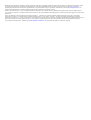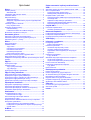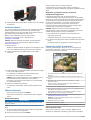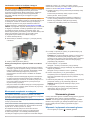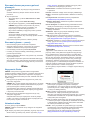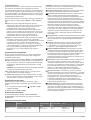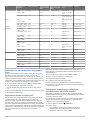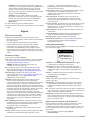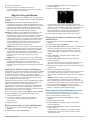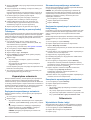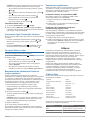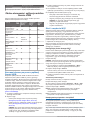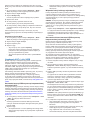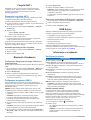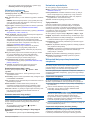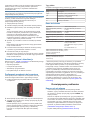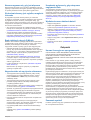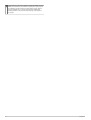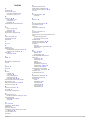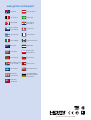Garmin VIRB® Ultra 30 with Powered Mount instrukcja
- Typ
- instrukcja

VIRB
®
ULTRA 30
Podręcznik użytkownika
Sierpień 2016 190-02069-40_0A

Wszelkie prawa zastrzeżone. Zgodnie z prawami autorskimi, kopiowanie niniejszego podręcznika użytkownika w całości lub częściowo bez pisemnej zgody
firmy Garmin jest zabronione. Firma Garmin zastrzega sobie prawo do wprowadzenia zmian, ulepszeń do produktów lub ich zawartości niniejszego
podręcznika użytkownika bez konieczności powiadamiania o tym jakiejkolwiek osoby lub organizacji. Odwiedź stronę internetową www.garmin.com, aby
pobrać bieżące aktualizacje i informacje uzupełniające dotyczące użytkowania niniejszego produktu.
Garmin
®
, logo Garmin, ANT+
®
, fēnix
®
oraz VIRB
®
są znakami towarowymi firmy Garmin Ltd. lub jej oddziałów zarejestrowanymi w Stanach Zjednoczonych
i innych krajach. G-Metrix
™
jest znakiem towarowym firmy Garmin Ltd. lub jej oddziałów. Wykorzystywanie tych znaków bez wyraźnej zgody firmy Garmin jest
zabronione.
Znak i logo Bluetooth
®
stanowią własność firmy Bluetooth SIG, Inc., a używanie ich przez firmę Garmin podlega warunkom licencji. Mac
®
jest znakiem
towarowym firmy Apple Inc. zarejestrowanym w Stanach Zjednoczonych i innych krajach. microSD
™
oraz logo microSDXC są zastrzeżonymi znakami
towarowymi firmy SD-3C, LLC. Wi‑Fi
®
to zastrzeżony znak towarowy firmy Wi-Fi Alliance Corporation. Windows
®
jest zastrzeżonym znakiem towarowym firmy
Microsoft Corporation w Stanach Zjednoczonych i w innych krajach. Pozostałe znaki towarowe i nazwy handlowe należą do odpowiednich właścicieli.
Ten produkt ma certyfikat ANT+
®
. Odwiedź stronę www.thisisant.com/directory, aby wyświetlić listę zgodnych produktów i aplikacji.

Spis treści
Wstęp............................................................................... 1
Elementy kamery........................................................................ 1
Wskaźniki LED....................................................................... 1
Instalowanie karty pamięci i baterii............................................. 1
Ładowanie baterii........................................................................2
Włączanie kamery...................................................................... 2
Wyłączanie kamery................................................................ 2
Włączanie i wyłączanie kamery za pomocą przełącznika
nagrywania
.............................................................................2
Informacje ogólne o celowniku................................................... 2
Ikony na pasku stanu............................................................. 2
Otwieranie obudowy kamery...................................................... 3
Obudowa kamery................................................................... 3
Instalowanie torebek ze środkiem suszącym.........................4
Montowanie urządzenia w uchwycie.......................................... 4
Sterowanie głosem......................................................... 4
Włączanie i wyłączanie sterowania głosem................................ 4
Sterowanie kamerą za pomocą poleceń głosowych................... 5
Sterowanie głosem — porady.....................................................5
Wideo............................................................................... 5
Nagrywanie filmów......................................................................5
Ustawienia wideo........................................................................ 5
Tryby wideo............................................................................5
Ustawienia pola wyświetlania................................................ 6
Ustawianie formatu wideo...................................................... 6
Ustawienia profesjonalne....................................................... 6
Dane techniczne trybu wideo................................................. 6
Automatyczne wstrzymywanie nagrywania filmu........................7
Nagrywanie filmów w trybie pętli.................................................7
Podłączanie zewnętrznego mikrofonu przewodowego lub źródła
dźwięku....................................................................................... 7
Zdjęcia............................................................................. 8
Wykonywanie zdjęć.................................................................... 8
Ustawienia zdjęć......................................................................... 8
Tryby wykonywania zdjęć...................................................... 8
Typy ekspozycji......................................................................8
Wykonywanie zdjęcia z opóźnieniem......................................... 8
Zdjęcia i filmy poklatkowe............................................. 9
Nagrywanie filmów w trybie poklatkowym.................................. 9
Wykonywanie zdjęć w trybie poklatkowym................................. 9
Wykonywanie zdjęć w wydłużonym trybie poklatkowym............ 9
Wykonywanie zdjęć poklatkowych w nocy................................. 9
Rejestrowanie podróży za pomocą funkcji Travelapse............ 10
Zapamiętane ustawienia.............................................. 10
Zapisywanie zapamiętanego ustawienia.................................. 10
Stosowanie zapamiętanego ustawienia................................... 10
Kopiowanie zapamiętanych ustawień do innej kamery............ 10
Zarządzanie zapamiętanymi ustawieniami............................... 10
Odtwarzanie.................................................................. 10
Wyświetlanie filmów i zdjęć...................................................... 10
Filtrowanie filmów i zdjęć..................................................... 11
Oznaczanie zdjęć i filmów jako ulubione.................................. 11
Usuwanie filmów i zdjęć............................................................11
Bezprzewodowe odtwarzanie filmów na innym urządzeniu..... 11
Zewnętrzne wyświetlacze......................................................... 11
Podłączanie kamery do wyświetlacza HDMI®..................... 11
Podłączanie do wyświetlacza ze złączem kompozytowego
sygnału wideo...................................................................... 11
G-Metrix......................................................................... 11
G-Metrix Dane.......................................................................... 11
Zdalne sterowanie i aplikacja mobilna Garmin
VIRB............................................................................... 12
Sterowanie kamerą za pomocą aplikacji Garmin VIRB............ 12
Sieci i urządzenia Wi‑Fi............................................................ 12
Konfiguracja punktu dostępu Wi‑Fi...................................... 12
Nawiązywanie połączenia z siecią Wi‑Fi............................. 12
Urządzenia ANT+ i pilot VIRB.................................................. 13
Sterowanie kamerą VIRB za pomocą bezprzewodowej
technologii ANT+................................................................. 13
Włączanie funkcji zdalnego wybudzania............................. 13
Sterowanie wieloma kamerami VIRB za pomocą
bezprzewodowej technologii ANT+......................................13
Czujniki ANT+............................................................... 14
Parowanie czujników ANT+...................................................... 14
Usuwanie sparowanych ANT+ czujników............................ 14
Bluetooth Urządzenia................................................... 14
Podłączanie bezprzewodowego mikrofonu zewnętrznego....... 14
Podłączanie urządzenia OBD-II............................................... 14
Usuwanie sparowanych Bluetooth urządzeń............................ 14
VIRB Edytuj................................................................... 14
Informacje o urządzeniu.............................................. 14
Konfiguracja aparatu................................................................ 14
Zmiana orientacji kamery..................................................... 14
Ustawienia systemowe............................................................. 15
Ustawienia dotyczące daty i czasu...................................... 15
Usuwanie zawartości karty pamięci..................................... 15
Wyświetlanie informacji prawnych i dotyczących
zgodności
............................................................................. 15
Ustawienia wyświetlania........................................................... 15
Tryby celownika................................................................... 15
Wskazówki dotyczące bezpieczeństwa urządzenia................. 15
Czyszczenie urządzenia...................................................... 15
Czyszczenie zdejmowanej obudowy kamery.......................15
Pomoc techniczna i aktualizacje............................................... 16
Podłączanie urządzenia do komputera.................................... 16
Typy plików.......................................................................... 16
Dane techniczne....................................................................... 16
Rozwiązywanie problemów......................................... 16
Kamera się nie włącza.............................................................. 16
Kamera nagrzewa się, gdy jest włączona................................ 17
W obudowie kamery jest mgiełka, zamglenie lub woda........... 17
Brak niektórych danych G-Metrix..............................................17
Nagrania wideo nie są płynnie odtwarzane.............................. 17
Urządzenie wyłącza się, gdy zatrzymam nagrywanie filmu...... 17
Wydłużenie czasu działania baterii........................................... 17
Załącznik....................................................................... 17
Umowa licencyjna na oprogramowanie.................................... 17
Znaczenie symboli.................................................................... 17
Indeks............................................................................ 19
Spis treści i


Wstęp
OSTRZEŻENIE
Należy zapoznać się z zamieszczonym w opakowaniu produktu
przewodnikiem Ważne informacje dotyczące bezpieczeństwa
i produktu zawierającym ostrzeżenia i wiele istotnych
wskazówek.
Korzystanie z urządzenia w sposób bezpieczny stanowi
obowiązek użytkownika. Firma Garmin
®
nie odpowiada za
jakiekolwiek szkody materialne, obrażenia ciała ani śmierć
w wyniku jakiegokolwiek korzystania z tego urządzenia podczas
jakichkolwiek czynności.
Elementy kamery
À
POWER
Przytrzymaj, aby włączyć lub wyłączyć urządzenie.
Wybierz ten przycisk w celowniku, aby otworzyć
menu główne.
Wybierz, aby przewijać ekrany stanu czujnika,
ekrany danych i elementy menu.
Á
WI-FI
Przytrzymaj, aby włączyć lub wyłączyć moduł
radiowy Wi‑Fi
®
.
Wybierz ten przycisk w celowniku, aby otworzyć
menu główne.
Wybierz, aby przewijać ekrany stanu czujnika,
ekrany danych i elementy menu.
Â
Przycisk
zdjęcia i akcji
Wybierz ten przycisk w celowniku, aby zrobić
zdjęcie.
Przytrzymaj ten przycisk w celowniku, aby zrobić
serię zdjęć w trybie sekwencyjnym.
Użyj tego przycisku w menu, aby wybrać element
menu.
Ã
Przełącznik
nagrywania
Przesuń przełącznik, aby rozpocząć lub zakończyć
nagrywanie filmu (Nagrywanie filmów,
strona 5).
Ä
Ekran dotykowy Dotknij, aby wybrać elementy na ekranie.
PORADA: Z ekranu dotykowego można korzystać
nawet wtedy, gdy kamera jest zainstalowana
w obudowie znajdującej się w zestawie, jednak
czułość ekranu dotykowego może być wówczas
ograniczona.
Å
Głośnik Emituje dźwięk podczas odtwarzania nagrań
w urządzeniu.
Æ
Mikrofony Aby uzyskać dźwięk najwyższej jakości, nie należy
dotykać ani zakrywać obszaru wokół mikrofonów
(chyba że jest używana zgodna z kamerą
obudowa).
Ç
Wskaźniki LED Informują o stanie kamery i jej funkcji (Wskaźniki
LED, strona 1).
Wskaźniki LED
Wskaźniki LED z przodu kamery informują o jej stanie.
Kolor diody Zachowanie diody
LED
Stan działania
Zielony Miganie Kamera jest włączona, ale nie
nagrywa.
Zielony Świeci światłem
ciągłym
Kamera jest podłączona do
komputera w trybie urządzenia
pamięci masowej USB.
Zgaszona Nie świeci (gdy kamera
nie jest podłączona do
zewnętrznego źródła
zasilania)
Kamera jest wyłączona.
Zgaszona Nie świeci (gdy kamera
jest podłączona do
zewnętrznego źródła
zasilania)
Kamera jest wyłączona,
a bateria jest w pełni
naładowana.
Czerwone Świeci światłem
ciągłym (tylko górny
wskaźnik LED)
Trwa ładowanie akumulatora.
Czerwone Miganie Kamera nagrywa film.
Czerwone Jedno lub więcej
krótkich mignięć,
a następnie światło
ciągłe przez kilka
sekund
Kamera zarejestrowała zdjęcie/
zdjęcia. Wskaźniki LED świecą
światłem ciągłym na czerwono
do czasu, aż kamera zapisze
wszystkie zdjęcia na karcie
pamięci.
Zielone lub
czerwone
Szybkie miganie Poziom naładowania baterii
wynosi mniej niż 10% lub na
karcie pamięci pozostało mniej
niż 10 minut czasu nagrywania.
Niebieski Nieregularne miganie Moduł radiowy Wi‑Fi jest
włączony lub aktywna jest
funkcja zdalnego wybudzania.
Instalowanie karty pamięci i baterii
OSTRZEŻENIE
Ten produkt jest zasilany przez baterię litowo-jonową. Aby
uniknąć ryzyka uszkodzenia ciała lub produktu w wyniku
wystawienia baterii na działanie wysokich temperatur,
urządzenie należy przechowywać w miejscu nienarażonym na
bezpośrednie działanie promieni słonecznych.
Aby móc korzystać z urządzenia, konieczna jest instalacja
zgodnej karty pamięci microSD
™
. Więcej informacji na temat
zgodnych kart pamięci można znaleźć na stronie garmin.com
/VIRBcards.
1
Przesuń zatrzask
À
, aby otworzyć drzwiczki komory baterii.
2
Wsuń kartę pamięci
Á
do gniazda i popchnij tak, aby rozległo
się kliknięcie.
PORADA: Oznaczenie na karcie pamięci musi być zwrócone
w kierunku wnętrza komory baterii.
3
Włóż baterię
Â
do komory.
Wstęp 1

4
Zamknij drzwiczki komory baterii i dociśnij je tak, aby rozległo
się kliknięcie.
Ładowanie baterii
Gdy poziom naładowania baterii jest niski, wskaźniki LED stanu
szybko migają. Baterię można ładować ze standardowego
gniazdka elektrycznego lub portu USB w komputerze. Kamera
jest zasilana wymienną baterią litowo-jonową.
Baterię można naładować za pomocą opcjonalnej
ładowarki. Aby kupić akcesoria, odwiedź stronę
www.garmin.com/VIRB.
UWAGA: Bateria nie będzie się ładować, jeśli temperatura
otoczenia będzie poza dopuszczalnym zakresem (Dane
techniczne, strona 16).
1
Wyłącz kamerę.
Większość źródeł zasilania nie zapewnia wystarczająco dużo
mocy, aby naładować baterię, gdy kamera jest włączona.
2
Podłącz mniejszą wtyczkę kabla USB do portu USB
À
w kamerze.
3
Podłącz większą wtyczkę kabla USB do zasilacza sieciowego
lub do portu USB komputera.
Po podłączeniu urządzenia do źródła zasilania górny
wskaźnik LED stanu świeci na czerwono.
UWAGA: W przypadku korzystania z portu USB komputera
ładowanie baterii może przebiegać wolno. Niektóre
komputery przenośne nie zapewniają mocy wystarczającej
do naładowania baterii.
4
Całkowicie naładuj baterię kamery.
Po całkowitym naładowaniu baterii zgaśnie wskaźnik LED
stanu.
Włączanie kamery
Naciśnij i przytrzymaj przycisk POWER.
Gdy kamera jest włączona, wskaźniki LED stanu migają na
zielono.
Wyłączanie kamery
NOTYFIKACJA
Aby zapobiec utracie danych, zawsze wyłączaj kamerę przed
wyjęciem baterii.
UWAGA: Kamery nie można wyłączyć podczas nagrywania
filmu.
1
W razie potrzeby należy przesunąć przełącznik nagrywania
do tyłu, aby zatrzymać nagrywanie.
2
Naciśnij i przytrzymaj przycisk POWER.
Kamera zapisze dane i zostanie wyłączona.
Jeśli konieczne jest wyjęcie baterii, należy poczekać na
wyłączenie się ekranu urządzenia i zgaśnięcie wskaźników LED
stanu.
Włączanie i wyłączanie kamery za pomocą
przełącznika nagrywania
Przełącznik nagrywania służy do włączania kamery
i natychmiastowego rozpoczynania nagrywania. W przypadku
włączenia za pomocą przełącznika nagrywania kamera wyłącza
się automatycznie, jeśli do zakończenia nagrywania zostanie
użyty ten sam przełącznik. Ta funkcja umożliwia szybkie
rozpoczęcie i zakończenie nagrywania. Automatyczne
wyłączanie kamery pozwala też oszczędzać energię baterii
w czasie, gdy nie odbywa się nagrywanie.
UWAGA: Wyłączenie kamery za pomocą przełącznika
nagrywania jest możliwe wyłącznie w przypadku, gdy kamera
została włączona za pomocą tego przełącznika.
1
Gdy urządzenie jest wyłączone, przesuń przełącznik
nagrywania do przodu.
Urządzenie włączy się i rozpocznie się nagrywanie filmu.
2
Po zakończeniu nagrywania przesuń przełącznik nagrywania
do tyłu.
Urządzenie zakończy nagrywanie i zostanie wyłączone.
Informacje ogólne o celowniku
Celownik pozwala szybko zapoznać się ze szczegółowymi
informacjami o dostępnym miejscu na karcie pamięci oraz
bieżących ustawieniach urządzenia.
À
Wyświetla informacje o dostępnym na karcie pamięci miejscu na
nagrania.
Á
Wyświetla informacje o dostępnym na karcie pamięci miejscu na
zdjęcia.
Â
Wyświetla stan czujników, GPS, Wi‑Fi i Bluetooth
®
, a także
pojemność baterii.
Przesuń palcem w dół, aby sparować czujniki i włączyć lub
wyłączyć funkcje bezprzewodowe.
Ã
Przesuń palcem w prawo, aby zmienić tryb zdjęć i filmów.
Ä
W przypadku korzystania z trybu celownika przy podglądzie należy
dotknąć tła, aby powiększyć obraz.
W przypadku korzystania z trybu celownika G-Metrix
™
należy
dotknąć tła, aby zmienić ustawienia celownika.
Å
Przesuń palcem w lewo, aby zmienić ustawienia profesjonalne
(Ustawienia profesjonalne, strona 6).
UWAGA: To menu jest dostępne tylko wtedy, gdy włączone są
ustawienia profesjonalne.
Æ
Wyświetla aktywny tryb wideo.
Ç
Wyświetla aktywny tryb zdjęć.
È
Wybierz, aby otworzyć menu główne.
Ikony na pasku stanu
Ikony stanu są widoczne u góry celownika. Migająca ikona
oznacza, że urządzenie wyszukuje sygnał. Ikona wyświetlana
2 Wstęp

w sposób ciągły oznacza, że znaleziono sygnał lub że
podłączono czujnik.
Stan sygnału GPS
Wi‑FiStan funkcji
BluetoothStan funkcji
ANT+
®
Stan czujnika
Poziom baterii
Otwieranie obudowy kamery
NOTYFIKACJA
Kamera nie jest wodoszczelna, jeśli nie jest zainstalowana
w wodoszczelnej obudowie. Nie wszystkie obudowy VIRB
ULTRA i drzwiczki obudowy są wodoszczelne. Kamerę i baterię
należy chronić przed jakimkolwiek kontaktem z wodą i innymi
płynami.
Aby wyjąć kamerę lub włożyć torebkę ze środkiem suszącym,
trzeba otworzyć obudowę kamery.
1
Naciśnij przycisk zwalniający zatrzask
À
.
2
Naciskając przycisk zwalniający zatrzask, pociągnij przód
zatrzasku, aby go otworzyć
Á
.
3
Odczep tył zatrzasku
Â
.
4
Otwórz drzwiczki obudowy kamery
Ã
.
Obudowa kamery
NOTYFIKACJA
Obudowa kamery wymaga odpowiedniego czyszczenia
(Czyszczenie zdejmowanej obudowy kamery, strona 15).
Nieprawidłowe czyszczenie (i jego brak) może spowodować
uszkodzenie zdejmowanej obudowy kamery lub uszczelki
i umożliwić przedostawanie się wody do obudowy podczas
użytkowania. Kontakt z wodą spowoduje trwałe uszkodzenie
kamery i baterii, co może grozić pożarem, oparzeniem
substancjami chemicznymi, wyciekiem elektrolitu i/lub
obrażeniami ciała.
Znajdująca się w zestawie obudowa kamery zapewnia kamerze
ochronę, a także wodoszczelność, jeśli jest używana
z drzwiczkami do sportów wodnych.
W zestawie znajdują się dwie pary drzwiczek.
Domyślnie zainstalowane są drzwiczki do sportów wodnych
À
.
W zestawie znajdują się także drzwiczki na wysokościomierz
Á
.
Drzwiczki można w razie potrzeby szybko wymienić.
Kiedy są zainstalowane drzwiczki do sportów wodnych,
obudowa zapewnia wodoszczelność do 40 m i może być
używana podczas takich form aktywności, jak pływanie,
nurkowanie z rurką czy sporty motorowodne. Czujnik
wysokościomierza nie działa, gdy zainstalowane są drzwiczki do
sportów wodnych.
Gdy zainstalowane są drzwiczki na wysokościomierz,
urządzenie rejestruje bardziej dokładne dane dotyczące
wysokości n.p.m. i nachylenia, a także dodatkowe dane G-
Metrix, takie jak wysokość skoku i prędkość pionowa. Drzwiczki
na wysokościomierz są wodoszczelne zgodnie z normą IEC
60529 IPX7, która gwarantuje ochronę przed deszczem
i zachlapaniem. Drzwiczki na wysokościomierz nie nadają się do
uprawiania sportów wodnych. Nie należy ich też zanurzać ani
wystawiać na działanie wody lub innych płynów.
Więcej informacji na temat klas wodoszczelności i zgodnych
form aktywności w wodzie można znaleźć na stronie
garmin.com/waterrating.
Wymiana drzwiczek obudowy kamery
1
Całkowicie otwórz drzwiczki obudowy kamery
À
.
2
Pociągnij drzwiczki obudowy kamery w kierunku od
urządzenia.
Drzwiczki odłączą się od zawiasu z mechanizmem szybkiego
zwalniania
Á
.
3
Ustaw drzwiczki, które chcesz zamontować, w linii
z zawiasem wyposażonym w mechanizm szybkiego
zwalniania, a następnie dociśnij je w kierunku kamery tak,
aby się zatrzasnęły.
4
Upewnij się, że uszczelka
Â
jest dokładnie osadzona
w rowku.
5
Zamknij i zablokuj drzwiczki obudowy kamery.
Wstęp 3

Instalowanie torebek ze środkiem suszącym
OSTRZEŻENIE
Nie należy spożywać torebek ze środkiem suszącym. Torebki ze
środkiem suszącym zawierają krzemionkę, która może
spowodować podrażnienie układu pokarmowego. Połknięcie
torebek ze środkiem suszącym stanowi zagrożenie dla
niemowląt i zwierząt domowych ze względu na ryzyko
zadławienia.
Aby uzyskać najlepszą wyrazistość i jakość obrazu, należy
umieścić torebkę ze środkiem suszącym w obudowie kamery lub
na obiektywie. Torebki ze środkiem suszącym znajdują się
w zestawie z produktem. Aby kupić dodatkowe torebki ze
środkiem suszącym, odwiedź stronę www.garmin.com/VIRB.
UWAGA: W przypadku używania obudowy kamery w wodzie lub
w wilgotnym środowisku normalnym zjawiskiem jest tworzenie
się mgiełki we wnętrzu obudowy, szczególnie wtedy, gdy
kamera była używana przez dłuższy czas. W bardzo zimnym lub
wilgotnym środowisku para może się gromadzić nawet
w przypadku użycia torebki ze środkiem suszącym.
1
Otwórz obudowę kamery.
2
Włóż torebkę ze środkiem suszącym
À
pomiędzy kamerę
a obudowę.
3
Zamknij i zablokuj obudowę kamery.
Zasady przechowywania i używania torebek ze środkiem
suszącym
• Aby zapewnić optymalną efektywność torebek ze środkiem
suszącym, gdy nie są używane, należy je umieścić w worku
foliowym znajdującym się w zestawie. Wchodząca w skład
zestawu karta wskazująca wilgotność powinna być
przechowywana w worku razem z torebkami ze środkiem
suszącym.
• Jeśli kropki na karcie wskazującej wilgotność zmienią kolor
na zielony podczas przechowywania wraz z torebkami ze
środkiem suszącym, oznacza to, że torebki są nasycone. Po
nasyceniu torebki tracą skuteczność i przed ponownym
użyciem trzeba je wysuszyć.
• Nasycone torebki ze środkiem suszącym można podgrzewać
w temperaturze 85°C (185°F) przez 60 minut, aby wysuszyć
je przed ponownym użyciem.
Montowanie urządzenia w uchwycie
NOTYFIKACJA
Aby zapobiec utracie lub uszkodzeniu produktu, nie należy
korzystać z samoprzylepnej podstawy montażowej w przypadku,
gdy temperatura spadnie poniżej -15°C (5°F).
Po przyklejeniu warstwę samoprzylepną bardzo trudno jest
usunąć z powierzchni deski.
Przed zamocowaniem samoprzylepnej podstawy montażowej
na powierzchni należy upewnić się, że temperatura otoczenia
wynosi od 21° do 38°C (od 70°F do 100°F).
Do urządzenia zostały dołączone różnorodne ramiona
i podstawy montażowe, które mogą być wykorzystywane
w wielu konfiguracjach. Ta instrukcja przedstawia jedną
z możliwych konfiguracji. Dla urządzenia można także zakupić
dodatkowe uchwyty, np. uchwyty na odzież, uchwyty
samochodowe lub uchwyt na statyw. Więcej informacji można
znaleźć na stronie www.garmin.com/VIRB.
1
Dokładnie przemyj i osusz powierzchnię montażową wodą
lub alkoholem.
Powierzchnię montażową należy oczyścić z brudu,
zanieczyszczeń, wosku i powłok.
2
Zdejmij folię z samoprzylepnej podstawy montażowej
À
i mocno dociśnij podstawę do powierzchni montażowej.
Możesz użyć płaskiej lub zakrzywionej podstawy,
w zależności od kształtu powierzchni montażowej.
3
Poczekaj co najmniej 24 godziny, aż podstawa złączy się
z powierzchnią montażową.
PORADA: Aby uzyskać najlepsze rezultaty, można położyć
na podstawie montażowej dużą książkę lub inny ciężki
przedmiot na 24 godziny podczas wiązania kleju. Przedmiot
ten będzie wywierał nacisk na element samoprzylepny,
poprawiając siłę połączenia.
4
Umieść adapter
Á
na podstawie.
Dźwignia
Â
musi być ustawiona w pozycji otwartej.
5
Zatrzaśnij dźwignię w pozycji zamkniętej, aby zablokować
adapter na podstawie.
Dźwignia musi być ustawiona równo z podstawą.
6
Umieść uchwyt kamery
Ã
na górze adaptera.
Urządzenie powinno znajdować się w pozycji poziomej, aby
zachować odpowiednie proporcje obrazu podczas
nagrywania.
7
Włóż śrubę skrzydełkową
Ä
do większego otworu w miejscu
połączenia i dokręć ją, aby ustalić kąt połączenia.
UWAGA: Metalowy łącznik wskazuje mniejszy otwór
w przegubie.
8
W razie potrzeby skorzystaj z dołączonego klucza
imbusowego, aby za pomocą śruby skrzydełkowej
odpowiednio dokręcić przegub.
Sterowanie głosem
Funkcja sterowania głosem umożliwia obsługę kamery poprzez
wypowiadanie słów i poleceń w języku angielskim.
UWAGA: Ta funkcja jest dostępna tylko w języku angielskim.
Można z niej korzystać, gdy interfejs urządzenia jest w innym
języku, jednak polecenia należy wypowiadać w języku
angielskim.
Włączanie i wyłączanie sterowania głosem
W menu głównym wybierz > Sterow. głosem.
4 Sterowanie głosem

Sterowanie kamerą za pomocą poleceń
głosowych
1
Powiedz OK, Garmin, aby włączyć funkcję sterowania
głosem.
Zostanie odtworzony dźwięk i kamera zacznie słuchać
polecenia.
2
Wymów polecenie:
• Aby zrobić zdjęcie, powiedz Take a Photo lub Take
a Picture.
• Aby nagrać film, powiedz Start Recording.
• Aby zatrzymać nagrywanie, powiedz Stop Recording.
UWAGA: Nagrywanie można przerwać za pomocą
polecenia głosowego jedynie w przypadku, gdy
rozpoczęto je z użyciem takiego polecenia.
• Aby umieścić zakładkę w nagrywanym filmie, powiedz
Remember That.
Opcja ta umożliwia oznaczenie najważniejszych
momentów w nagraniu, aby można było je łatwo znaleźć
podczas edycji filmu.
Gdy kamera rozpozna polecenie, odtworzy dźwięk.
Sterowanie głosem — porady
• Mów normalnym głosem w kierunku urządzenia.
• Zmniejsz hałas pochodzący z otoczenia, aby poprawić
dokładność działania funkcji rozpoznawania głosu.
• Przed każdym poleceniem powiedz OK, Garmin.
• Poczekaj, aż usłyszysz dźwięk potwierdzający odebranie
polecenia przez kamerę.
• Obserwuj wskaźniki LED stanu, aby upewnić się, że kamera
rozpoznała polecenie.
W przypadku rozpoznania polecenia wskaźniki LED migają
dwa razy na zielono. Jeśli polecenie nie zostało rozpoznane
przez kamerę, wskaźniki LED migają dwa razy na czerwono.
Wideo
Nagrywanie filmów
UWAGA: Jeśli podczas nagrywania filmu energia baterii
spadnie do bardzo niskiego poziomu, urządzenie automatycznie
przerwie nagrywanie, zapisze film i bezpiecznie się wyłączy.
Gdy poziom naładowania baterii jest niski, wskaźniki LED stanu
szybko migają.
1
Należy przesunąć przełącznik nagrywania do przodu, aby
rozpocząć nagrywanie.
UWAGA: Aby uzyskać dźwięk najwyższej jakości, nie należy
dotykać ani zakrywać obszaru wokół mikrofonów (chyba że
jest używana zgodna z kamerą obudowa).
Jeśli urządzenie jest wyłączone, nastąpi jego automatyczne
włączenie. Urządzenie natychmiast rozpoczyna nagrywanie
i włącza się czerwona dioda.
2
Należy przesunąć przełącznik nagrywania do tyłu, aby
zatrzymać nagrywanie.
Zarejestrowane wideo jest zapisywane na karcie pamięci
w pliku .mp4. Dane z czujników G-Metrix są zapisywane na
karcie pamięci w pliku w formacie .fit.
Ustawienia wideo
W menu głównym wybierz Wideo.
UWAGA: Niektóre ustawienia nie są dostępne we wszystkich
trybach wideo.
Tryb: Aktywny tryb wideo jest wyświetlany w górnej części menu
Wideo. Można go dotknąć, aby zmienić tryb wideo (Tryby
wideo, strona 5). Dodatkowe ustawienia mogą się różnić
w zależności od aktywnego trybu wideo.
Rozdzielczość: Ustawianie szerokości i wysokości wideo
w pikselach.
Interwał: Ustawianie odstępu czasu dla trybu poklatkowego.
Klatki/s: Ustawianie szybkości klatek w klatkach na sekundę
(fps).
Pole wyświetlania: Ustawianie poziomu powiększenia
(Ustawienia pola wyświetlania, strona 6).
Szybkość odtwarzania: Ustawianie szybkości odtwarzania
w zwolnionym tempie.
Korek. obiektywu: Umożliwia korekcję zniekształceń tubusu
obiektywu szerokokątnego i zmniejsza pole widzenia.
Doświetlenie: Włączenie automatycznej regulacji w warunkach
słabego oświetlenia.
Stabilizator: Wybór tej opcji włącza stabilizację obrazu
redukującą efekt drgań urządzenia.
Pętla: Nagrywanie z zastosowaniem pętli oraz ustawienie
długości filmu (w minutach) nagrywanego z zastosowaniem
pętli (Nagrywanie filmów w trybie pętli, strona 7).
Auto Pause: Ustawienie, w którym kamera nagrywa film jedynie
wtedy, gdy jest w ruchu (Automatyczne wstrzymywanie
nagrywania filmu, strona 7).
Ustawienia profesjonalne: Zaawansowane ustawienia wideo
(Ustawienia profesjonalne, strona 6).
Tryby wideo
Tryby wideo można zmieniać w celu zmiany rozdzielczości,
proporcji obrazu, liczby klatek oraz prędkości nagrywanego
filmu. Rozdzielczość to inaczej szerokość i wysokość filmu
w pikselach. Proporcje obrazu stanowią stosunek szerokości
filmu do jego wysokości. Standardowy telewizor z szerokim
ekranem wykorzystuje proporcje obrazu 16:9, podczas gdy
standardowy telewizor wykorzystujący tryb pełnoekranowy
używa proporcji 4:3. Liczba klatek jest wyrażana w klatkach na
sekundę. Prędkość odtwarzania oznacza szybkość wydarzeń
w filmie w porównaniu z czasem rzeczywistym.
W menu głównym wybierz Wideo, a następnie wybierz aktywny
tryb wideo
À
.
Szeroki: Pozwala uchwycić rozszerzone pole widzenia,
podobne jak w przypadku korzystania z obiektywu
szerokokątnego. Ten tryb przydaje się podczas nagrywania
dynamicznych scen z małej odległości oraz korzystania
z uchwytu na klatkę piersiową.
Wideo: Pozwala na rejestrowanie dynamicznych scen.
Rozdzielczość 1080p sprawdza się jako ustawienie
domyślne, gdy istnieje potrzeba wykonywania ujęć o wysokiej
rozdzielczości. Rozdzielczość 4K pozwala zarejestrować
maksymalną ilość szczegółów.
Zwoln.: Umożliwia rejestrowanie ujęć, które będą odtwarzane
w zwolnionym tempie z szybkością do 300 klatek na sekundę
w standardowej rozdzielczości lub maksymalnie 120 klatek
na sekundę w rozdzielczości 1080p.
Poklatk.: Ten tryb pozwala na rejestrowanie ujęć o wysokiej
rozdzielczości, które przedstawiają wydarzenia długotrwałe
lub rozgrywające się w wolnym tempie. Ujęcia te są
natychmiast gotowe do odtworzenia lub udostępnienia
(Nagrywanie filmów w trybie poklatkowym, strona 9).
Wideo 5

Tryb pełnoekranowy
W trybie pełnoekranowym kamera korzysta z rozszerzonego
pola widzenia, podobnego jak w przypadku korzystania
z obiektywu szerokokątnego. W porównaniu do standardowego
trybu wideo film nagrany w trybie pełnoekranowym wydaje się
być bardziej oddalony. W trybie pełnoekranowym może być też
bardziej zauważalny efekt zniekształcenia obrazu, szczególnie
na krawędziach klatki filmowej.
W trybie pełnoekranowym są dostępne dwa typy pola widzenia.
W menu głównym wybierz kolejno Wideo > Tryb > Szeroki >
Typ.
Wysoki: W wysokim trybie pełnoekranowym kamera
wykorzystuje cały przetwornik obrazu w celu rejestrowania
dodatkowego obszaru w pionie o proporcjach 4:3. Na
przykład materiał wideo 2,7K w wysokim trybie
pełnoekranowym ma 2028 pikseli w pionie zamiast 1524
pikseli. Tryb ten przydaje się przy korzystaniu z uchwytu na
klatkę piersiową lub rejestrowaniu aktywności, w przypadku
której istotny jest ruch w pionie, takiej jak jazda na
snowboardzie, jazda na deskorolce czy wspinaczka.
Szeroki: W szerokim trybie pełnoekranowym kamera rejestruje
rozszerzony obraz w pionie, taki sam jak w przypadku
wysokiego trybu pełnoekranowego, a dodatkowo nieznacznie
rozszerzony obraz w poziomie. Kamera dynamicznie
rozszerza obraz do proporcji 16:9. Obraz jest rozciągany
tylko na krawędziach, a środek pozostaje niezmodyfikowany.
Ten tryb jest przydatny w przypadku nagrywania
dynamicznych scen z małej odległości lub szerokich
panoram.
Ustawienia pola wyświetlania
Można zmienić pole wyświetlania, aby uchwycić większą lub
mniejszą część otoczenia. Ta funkcja nie jest dostępna we
wszystkich trybach wideo.
W menu głównym wybierz kolejno Wideo > Pole wyświetlania.
Szeroki: Rejestruje szeroki obraz otoczenia. Ta opcja służy do
pracy na otwartych obszarach, a także do rejestrowania jak
największego obszaru podczas nagrywania filmu z małej
odległości.
PORADA: Aby zarejestrować bardzo szerokie pole widzenia,
można użyć pełnoekranowego trybu wideo.
Pow. (1,5x): Rejestruje mniejszy obszar. Ta opcja służy do
nagrywania filmu ze średniej odległości.
D. powięk. (2x): Rejestruje bardzo niewielki obszar. Ta opcja
służy do nagrywania filmu z dużej odległości bądź w miejscu
zamkniętym lub o ograniczonej przestrzeni.
Ustawianie formatu wideo
Standard wideo można dostosować do danego regionu.
Standard wideo wpływa na dostępne opcje szybkości klatek
(FPS).
1
W menu głównym wybierz kolejno > System > Język
i region > Format.
2
Wybierz kolejno NTSC lub PAL.
Ustawienia profesjonalne
W ustawieniach filmów lub zdjęć wybierz Ustawienia
profesjonalne i użyj przełącznika, aby włączyć ustawienia
profesjonalne.
PORADA: Po włączeniu ustawień profesjonalnych można
przesunąć palcem w lewo od celownika, aby szybko wyświetlić
lub zmienić obecne ustawienia profesjonalne.
Odchylenie ekspozycji: Ustawienia przesunięcia ekspozycji.
Przesunięcie ekspozycji wpływa na poziom jasności.
Limit ISO: Określa maksymalny poziom czułości i szumu
obrazu. Kamera automatycznie używa najlepszego
poziomu ISO dla danych warunków oświetleniowych do tego
maksymalnego poziomu. Wyższa wartość ISO skutkuje
większymi szumami lub ziarnistością. Wyższe wartości ISO
doskonale nadają się do rejestrowania w warunkach słabego
oświetlenia lub wewnątrz pomieszczeń. Niższe wartości ISO
doskonale nadają się do rejestrowania przy świetle
słonecznym. Można korzystać z opcji 6400, aby wideo
nagrywane w warunkach słabego oświetlenia było jaśniejsze,
z opcji 1600, aby wideo nagrywane w warunkach słabego
oświetlenia było umiarkowanie jasne lub z opcji 400, aby
wideo nagrywane w warunkach słabego oświetlenia było
ciemniejsze.
Paleta kolorów: Umożliwia ustawienie palety kolorów. Można
skorzystać z opcji Żywe, aby uzyskać żywszą paletę kolorów,
lub z opcji Matowe, aby uzyskać bardziej neutralną paletę
kolorów.
Ostrość: Ustawianie poziomu ostrości. Można korzystać
z opcji Wysoka, aby osiągnąć bardziej wyrazisty obraz,
z opcji Średnia, aby osiągnąć umiarkowaną ostrość lub
z opcji Niska, aby osiągnąć bardziej gładki efekt.
Wysoka szybkość kompresji: Rejestruje filmy z wyższą
szybkością kompresji w przypadku niektórych trybów wideo.
Ta funkcja może poprawić jakość i płynność obrazu wideo,
szczególnie podczas filmowania scen bardzo dynamicznych
lub o wysokim kontraście. Włączenie trybu z wysoką
szybkością kompresji może zmniejszyć ilość dostępnego na
karcie pamięci czasu nagrywania.
Balans bieli: Dostosowuje odcienie kolorów w zależności od
warunków otoczenia. Urządzenie może automatycznie
dostosować balans bieli lub można zrobić to ręcznie. Można
korzystać z opcji 2800K przy świetle żarowym, z opcji 4000K
przy świetle fluorescencyjnym, z opcji 5000K przy świetle
dziennym, z opcji 6500K w warunkach oświetlenia
słonecznego lub z opcji 7500K podczas zachmurzenia.
Pomiar w punkcie: Umożliwia tryb pomiaru w punkcie
zamiast domyślnego trybu pomiaru uśrednionego. Ta funkcja
określa poziom ekspozycji w oparciu o punkt centralny ramki
zamiast całej ramki. Jest to szczególnie użyteczne
w przypadku scen o dużym kontraście lub dużych zmian
w warunkach oświetleniowych. W przypadku pomiaru
w punkcie najważniejszy element lub przedmiot powinien
znajdować się pośrodku ramki.
Blokada ekspozycji: Umożliwia włączenie lub wyłączenie
blokady ekspozycji dla filmów. Można włączyć blokowanie
ekspozycji, aby zapewnić stałą czułość na światło podczas
nagrywania. Podczas nagrywania filmu w trybie poklatkowym
funkcja ta pomaga zastąpić przypadkowe klatki jaśniejszymi
lub ciemniejszymi obrazami.
Dane techniczne trybu wideo
Tryb Rozdzielczość
(piksele)
Proporcje obrazu Szybkość klatek
(fps) dla formatu
NTSC
Szybkość klatek
(fps) dla formatu
PAL
Pole wyświetlania
(fov)
Prędkość
Wideo 4K (3840 × 2160) 16:9 30, 24 25 Szeroki 1x
2.7K (2704 × 1524) 16:9 60, 48, 30, 24 50, 25 Szeroki, Pow.
(1,5x)
1x
6 Wideo

Tryb Rozdzielczość
(piksele)
Proporcje obrazu Szybkość klatek
(fps) dla formatu
NTSC
Szybkość klatek
(fps) dla formatu
PAL
Pole wyświetlania
(fov)
Prędkość
1080p
(1920 × 1080)
16:9 96, 90, 72, 60, 48,
30, 24
100, 75, 50, 25 Szeroki, Pow.
(1,5x), D. powięk.
(2x)
1x
720p (1280 × 720) 16:9 60, 30 50, 25 Szeroki, Pow.
(1,5x), D. powięk.
(2x)
1x
Zwoln. 1080p
(1920 × 1080)
16:9 120 100 Szeroki,D. powięk.
(2x)
1x, 1/2x, 1/4x
720p (1280 × 720) 16:9 240, 120 240, 120 Szeroki 1x, 1/2x, 1/4x, 1/8x
480p (848 × 480) 16:9 300 300 Szeroki 1x, 1/5x, 1/10x
Poklatk.,
Travelapse
4K (3840 × 2160) 16:9 30 25 Szeroki Zróżnicowana
4K Szeroki
(3840 × 2160)
16:9 30 25 Szeroki Zróżnicowana
2.7K (2704 × 1524) 16:9 30 25 Szeroki, Pow.
(1,5x)
Zróżnicowana
2.7K Szeroki
(2704 × 1524)
16:9 30 25 Szeroki Zróżnicowana
2.7K Wysoki
(2704 × 2028)
4:3 30 25 Szeroki Zróżnicowana
1440p
(1920 × 1440)
4:3 30 25 Szeroki Zróżnicowana
1080p
(1920 × 1080)
16:9 30 25 Szeroki, Pow.
(1,5x), D. powięk.
(2x)
Zróżnicowana
1080p Szeroki
(1920 × 1080)
16:9 30 25 Szeroki Zróżnicowana
Szeroki (Wysoki) 2.7K (2704 × 2028) 4:3 30, 24 25 Szeroki 1x
1440p
(1920 × 1440)
4:3 80, 72, 60, 48, 30,
24
75, 50, 25 Szeroki 1x
960p (1280 × 960) 4:3 200, 120 200, 120 Szeroki 1x
Szeroki (Szeroki) 4K (3840 × 2160) 16:9 24 24 Szeroki 1x
2.7K (2704 × 1524) 16:9 30, 24 25 Szeroki 1x
1080p
(1920 × 1080)
16:9 80, 72, 60, 48, 30,
24
75, 50, 25 Szeroki 1x
720p (1280 × 720) 16:9 200, 120, 60, 30 200, 120, 50, 25 Szeroki 1x
Automatyczne wstrzymywanie nagrywania
filmu
Kamerę można skonfigurować w taki sposób, aby nagrywanie
było włączone, gdy kamera jest w ruchu, oraz aby było
automatycznie wstrzymywane, gdy kamera się nie porusza. Ta
funkcja pozwala oszczędzać miejsce na karcie pamięci poprzez
nagrywanie jedynie najważniejszych fragmentów aktywności. Ta
funkcja nie jest dostępna we wszystkich trybach wideo.
1
W menu głównym wybierz kolejno Wideo > Auto Pause.
2
Przesuń przełącznik nagrywania do przodu.
Kamera będzie nagrywać film jedynie wtedy, gdy wykryje
ruch.
Wybór tej funkcji powoduje automatyczne włączenie funkcji GPS
w ustawieniach systemowych.
Nagrywanie filmów w trybie pętli
Rejestrowanie w trybie pętli umożliwia nagrywanie filmu wideo
w sposób ciągły, przy czym zapisywana jest wyłącznie
najnowsza część nagrania. Można określić, ile minut nagrania
ma objąć zapis. Ta opcja pozwala oszczędzać pamięć. Dzięki
niej można zarejestrować najważniejsze momenty, nie zapisując
całego nagrania obejmującego aktywność. Przydaje się podczas
korzystania z urządzenia jako rejestratora jazdy lub w przypadku
chęci zachowania jedynie najciekawszych momentów
zdarzenia.
Zapisana pętla wideo zostaje rozdzielona na wiele plików tej
samej długości. Umożliwia to łatwe usunięcie niechcianych
fragmentów filmu.
1
W menu głównym wybierz kolejno Wideo > Pętla.
2
Określ, ile minut nagrania ma objąć zapis.
3
Rozpocznij nagrywanie filmu.
4
Po zakończeniu zatrzymaj nagrywanie.
Ostatni zarejestrowany materiał wideo zostanie zapisany na
karcie pamięci. Jego długość nie przekroczy czasu określonego
w minutach w kroku 2.
Podłączanie zewnętrznego mikrofonu
przewodowego lub źródła dźwięku
Aby podłączyć zewnętrzny mikrofon albo zewnętrzne źródło
dźwięku, trzeba zakupić opcjonalny kabel mikrofonowy VIRB lub
opcjonalny kabel AV VIRB.
Po podłączeniu zewnętrznego mikrofonu lub liniowego źródła
dźwięku urządzenie nie rejestruje dźwięku z wbudowanego
mikrofonu, lecz z zewnętrznego źródła.
1
W menu głównym wybierz > Mikrofon.
2
Wybierz opcję:
• Aby umożliwić automatyczne wybieranie mikrofonu
zewnętrznego lub wewnętrznego przy podłączaniu
i odłączaniu mikrofonu, wybierz Auto.
Wideo 7

PORADA: Urządzenie wykrywa większość mikrofonów
automatycznie. W przypadku włączenia opcji Auto liniowe
źródła dźwięku i niektóre mikrofony mogą nie zostać
wykryte w razie użycia opcjonalnego kabla AV VIRB.
• Aby włączyć tylko zewnętrzny mikrofon lub liniowe źródło
dźwięku, wybierz Zewnętrzny.
PORADA: Tę opcję należy wybrać w przypadku
korzystania z mikrofonu, który nie został automatycznie
wykryty, albo korzystania z liniowego źródła dźwięku.
• Aby włączyć tylko mikrofon wewnętrzny, wybierz
Wewnętrzny.
3
Podłącz kabel do portu mini-USB w kamerze.
4
Podłącz mikrofon lub liniowe źródło dźwięku do opcjonalnego
kabla.
Zdjęcia
Wykonywanie zdjęć
Urządzenie oferuje kilka sposobów wykonywania zdjęć.
• Skieruj celownik na żądany obiekt i wybierz przycisk kamery,
aby zrobić zdjęcie.
• Podczas nagrywania filmu wybierz przycisk kamery.
Zdjęcia wykonane podczas nagrywania filmu zawsze
wykorzystują tryb wykonywania zdjęć pojedynczych.
Ustawienia trybu poklatkowego lub serii zdjęć nie mają
zastosowania podczas nagrywania filmu. Nie można robić
zdjęć podczas nagrywania filmu w rozdzielczości wyższej niż
1080p.
Ustawienia zdjęć
W menu głównym wybierz Zdjęcie.
Tryb: Aktywny tryb zdjęć jest wyświetlany u góry menu Zdjęcie.
Można go dotknąć, aby zmienić tryb wykonywania zdjęć
(Tryby wykonywania zdjęć, strona 8).
UWAGA: Dodatkowe ustawienia mogą różnić się
w zależności od wybranego trybu.
Typ: Określa typ ekspozycji dla pojedynczych zdjęć (Typy
ekspozycji, strona 8) oraz typ ekspozycji i interwału dla
zdjęć poklatkowych (Zdjęcia i filmy poklatkowe, strona 9).
Czas ekspozycji: Określa czas ekspozycji podczas
wykonywania zdjęć w nocy (Typy ekspozycji, strona 8) lub
zdjęć poklatkowych w nocy (Wykonywanie zdjęć
poklatkowych w nocy, strona 9).
Limit ISO: Określa maksymalny poziom czułości i szumu
obrazu. Kamera automatycznie używa najlepszego
poziomu ISO dla danych warunków oświetleniowych do tego
maksymalnego poziomu. Wyższa wartość ISO skutkuje
większymi szumami lub ziarnistością. Wyższe wartości ISO
doskonale nadają się do rejestrowania w warunkach słabego
oświetlenia lub wewnątrz pomieszczeń. Niższe wartości ISO
doskonale nadają się do rejestrowania przy świetle
słonecznym. Można korzystać z opcji 6400, aby wideo
nagrywane w warunkach słabego oświetlenia było jaśniejsze,
z opcji 1600, aby wideo nagrywane w warunkach słabego
oświetlenia było umiarkowanie jasne lub z opcji 400, aby
wideo nagrywane w warunkach słabego oświetlenia było
ciemniejsze.
Skok bracketingu EV: Określa odchylenie powyżej i poniżej
standardowej wartości ekspozycji dla zdjęć z bracketingiem.
Większa wartość oznacza większe różnice jasności
w przypadku zdjęć z bracketingiem.
Liczba zdjęć: Określa liczbę zdjęć wykonywanych w trybie
sekwencyjnym.
Interwał: Określa odstęp czasowy pomiędzy zdjęciami w trybie
poklatkowym lub dystans pomiędzy zdjęciami w trybie
Travelapse
™
. W przypadku standardowego trybu
poklatkowego można wybrać wstępnie skonfigurowany
interwał lub ustawić własny.
Czas trwania: Określa czas trwania dla trybów sekwencyjnego
i poklatkowego. W przypadku wydłużonego trybu
poklatkowego można wykonywać zdjęcia cały czas lub
ustawić własny czas.
Czas rozpoczęcia: Ustawianie czasu rozpoczęcia dla
rozszerzonego trybu poklatkowego. Można rozpocząć
wykonywanie zdjęć natychmiast lub ustawić swój własny
czas rozpoczęcia.
Proporcje obrazu: Określa stosunek szerokości zdjęcia do jego
wysokości. Standardowe filmy używają proporcji obrazu
zbliżonych do 4:3. Cyfrowe wyświetlacze używają proporcji
obrazu zbliżonych do 16:9.
Samowyzwalacz: Umożliwia wykonanie zdjęcia z określonym
opóźnieniem.
Korek. obiektywu: Umożliwia korekcję zniekształceń tubusu
obiektywu szerokokątnego i zmniejsza pole widzenia.
Znacznik czasu: Dodaje do zdjęcia znacznik daty.
Ustawienia profesjonalne: Ta opcja umożliwia korzystanie
z zaawansowanych ustawień zdjęć (Ustawienia
profesjonalne, strona 6).
Tryby wykonywania zdjęć
W menu głównym wybierz Zdjęcie, a następnie wybierz aktywny
tryb wykonywania zdjęć
À
.
Pojedyncz.: Umożliwia wykonanie pojedynczego zdjęcia
z zastosowaniem automatycznej ekspozycji.
Sekwencja: Pozwala na szybkie wykonanie wielu zdjęć
w określonym czasie. Ten tryb doskonale nadaje się do
wykonywania zdjęć osób lub obiektów znajdujących się
w ruchu.
Poklatk.: Umożliwia wykonywanie serii zdjęć w określonych
odstępach czasu lub odległości.
Typy ekspozycji
Można używać kilku typów ekspozycji do wykonywania
pojedynczych zdjęć.
Standardowy: Umożliwia wykonanie pojedynczego zdjęcia
z zastosowaniem standardowej ekspozycji. Ta opcja jest
przydatna w przypadku większości zdjęć wykonywanych
w dzień.
Noc: Umożliwia wykonanie pojedynczego zdjęcia o wydłużonym
czasie ekspozycji. Ta opcja jest przydatna przy wykonywaniu
zdjęć w warunkach słabego oświetlenia.
Bracketing: Umożliwia automatyczne wykonanie serii trzech
zdjęć z zastosowaniem trzech różnych wartości ekspozycji
(tzw. bracketing ekspozycji). Ta opcja jest przydatna podczas
wykonywania zdjęć HDR.
Wykonywanie zdjęcia z opóźnieniem
Istnieje możliwość wykonania zdjęcia z opóźnieniem. W tym
celu należy skorzystać z samowyzwalacza. Ta funkcja
umożliwia fotografowi dojście do osób lub obiektów, które mają
zostać sfotografowane, lub dostosowanie zdjęcia przed jego
wykonaniem.
1
W menu głównym wybierz kolejno Zdjęcie >
Samowyzwalacz.
8 Zdjęcia

2
Określ czas opóźnienia.
3
Na ekranie głównym wybierz przycisk kamery.
Zostanie wyświetlony stoper odliczający czas pozostały do
wykonania zdjęcia (w sekundach).
Zdjęcia i filmy poklatkowe
Można korzystać z kilku trybów poklatkowych, aby wykonywać
serię zdjęć lub rejestrować klatki filmowe z użyciem określonego
interwału.
Standardowy: Standardowy tryb poklatkowy zapewnia
wykonywanie serii zdjęć lub rejestrowanie klatek filmowych
z ustalonym interwałem. Ten tryb jest przydatny w przypadku
większości zdjęć i filmów poklatkowych wykonywanych/
rejestrowanych w dzień oraz gdy użytkownik chce ręcznie
rozpocząć i zakończyć rejestrowanie poklatkowe.
Wydłużony: Wydłużony tryb poklatkowy pozwala wykonywać
serię zdjęć z dłuższym interwałem oraz opcjonalnym
automatycznym czasem rozpoczęcia i trwania. W przerwach
między kolejnymi zdjęciami kamera przełącza się w tryb
niskiego poboru energii, aby wydłużyć czas działania baterii.
Ten tryb jest przydatny, gdy użytkownik chce wykonywać
zdjęcia poklatkowe przez dłuższy czas lub gdy nie może
ręcznie obsługiwać kamery w momencie rozpoczęcia
i zakończenia rejestrowania poklatkowego.
UWAGA: Można go używać jedynie do wykonywania zdjęć.
Noc: Nocny tryb poklatkowy służy do wykonywania serii zdjęć
o wydłużonym czasie ekspozycji z ustalonym interwałem.
Jest przydatny, gdy użytkownik chce robić zdjęcia
poklatkowe w warunkach słabego oświetlenia lub wykonać
w jednym miejscu serię zdjęć o wydłużonym czasie
ekspozycji.
UWAGA: Można go używać jedynie do wykonywania zdjęć.
Travelapse: W trybie Travelapse kamera wykonuje serię zdjęć
lub rejestruje klatki filmowe z ustalonym dystansem
(zdefiniowanym w kilometrach lub milach). Ten tryb jest
przydatny podczas wykonywania serii zdjęć podczas długich
podróży.
Nagrywanie filmów w trybie poklatkowym
Tryb poklatkowy umożliwia rejestrowanie poszczególnych klatek
w dłuższych odstępach czasu i pozwala utworzyć film, którego
akcja dzieje się znacznie szybciej, niż miałoby to miejsce
w czasie rzeczywistym. Z trybu poklatkowego można korzystać
w celu rejestrowania ruchu, zmian lub wydarzeń, które mają
miejsce na przestrzeni dłuższego czasu.
Odtwarzanie filmów nagranych w trybie poklatkowym przebiega
z prędkością 30 klatek/s. Długość filmu zależy od czasu, jaki
dzieli poszczególne klatki. Jeśli na przykład klatki są
rejestrowane w 1-sekundowych odstępach, to każda sekunda
filmu obejmie 30 sekund czasu rzeczywistego. Jeśli klatki są
rejestrowane w 60-sekundowych odstępach, to każda sekunda
filmu obejmie 30 minut czasu rzeczywistego.
1
W menu głównym wybierz kolejno Wideo > Tryb > Poklatk..
2
Wybierz Interwał, a następnie wybierz odstęp czasu
pomiędzy klatkami filmu.
3
Aby uzyskać najlepsze wyniki, umieść urządzenie
w uchwycie – nie będzie poruszało się podczas
rejestrowania.
4
Nagraj film wideo.
Wykonywanie zdjęć w trybie poklatkowym
1
W menu głównym wybierz kolejno Zdjęcie > Tryb >
Poklatk..
2
Wybierz kolejno Typ > Standardowy.
3
Wybierz Interwał, a następnie wybierz odstęp czasu
pomiędzy zdjęciami.
4
Wybierz w celowniku przycisk zdjęcia.
Kamera będzie wykonywać serię zdjęć w określonych
odstępach czasu. Na ekranie będą wyświetlane: czas, który
upłynął
À
, liczba pozostałych zdjęć, jakie można zrobić za
pomocą kamery
Á
, czas w sekundach do wykonania
następnego zdjęcia
Â
, liczba zdjęć wykonanych przez
kamerę podczas ostatniej sesji zdjęć poklatkowych
Ã
.
5
Wybierz przycisk zdjęcia, aby przestać robić zdjęcia.
Wykonywanie zdjęć w wydłużonym trybie
poklatkowym
1
W menu głównym wybierz kolejno Zdjęcie > Tryb >
Poklatk..
2
Wybierz kolejno Typ > Wydłużony.
3
Wybierz Czas rozpoczęcia i wskaż godzinę, o której kamera
powinna rozpocząć wykonywanie zdjęć poklatkowych.
W przypadku wybrania opcji Teraz kamera rozpocznie
wykonywanie zdjęć natychmiast po wybraniu przycisku
zdjęcia.
4
Wybierz Interwał, a następnie wybierz odstęp czasu
pomiędzy zdjęciami.
5
Wybierz Czas trwania i określ, jak długo kamera ma
wykonywać zdjęcia.
Jeśli wybierzesz Nieprzerwane, kamera będzie wykonywać
zdjęcia do czasu, aż ręcznie przerwiesz tę operację.
6
Skieruj kamerę na obiekt, który chcesz utrwalić na zdjęciach
poklatkowych.
7
Wybierz w celowniku przycisk zdjęcia.
Gdy nadejdzie ustawiony czas, kamera zacznie wykonywać
serię zdjęć w określonych odstępach czasu. Kamera
automatycznie przestanie robić zdjęcia, gdy minie ustawiony
czas.
UWAGA: Kamera wydaje się wyłączona podczas
wykonywania zdjęć w wydłużonym trybie poklatkowym.
Ekran, wskaźniki LED oraz inne funkcje są wyłączone, aby
oszczędzać energię, jednak kamera nadal wykonuje zdjęcia.
8
Aby ręcznie przerwać wykonywanie zdjęć, naciśnij
i przytrzymaj przycisk POWER, co spowoduje włączenie
kamery, a następnie wybierz przycisk zdjęcia.
Wykonywanie zdjęć poklatkowych w nocy
W celu wykonania zdjęć poklatkowych w nocy należy
zamocować kamerę w stabilnym uchwycie i poświęcić trochę
czasu na przetestowanie ustawień zdjęć.
1
W menu głównym wybierz kolejno Zdjęcie > Tryb >
Poklatk..
2
Wybierz kolejno Typ > Noc.
3
Wybierz Interwał, a następnie wybierz odstęp czasu
pomiędzy zdjęciami.
4
Wybierz Czas ekspozycji i określ czas ekspozycji dla
każdego zdjęcia.
Wybierz dłuższy czas ekspozycji w przypadku słabego
oświetlenia lub jeśli chcesz uchwycić na zdjęciu efekt
rozmazanego ruchu.
Zdjęcia i filmy poklatkowe 9

5
Wybierz Limit ISO i włącz opcję odpowiednią dla warunków
oświetleniowych.
6
Przymocuj kamerę do stabilnego uchwytu lub ustaw ją na
stabilnej powierzchni.
Unieruchomienie kamery pomaga zmniejszyć rozmycie na
zdjęciach wykonywanych z dłuższymi czasami ekspozycji.
7
Na ekranie głównym wybierz przycisk zdjęcia.
Kamera będzie wykonywać serię zdjęć w określonych
odstępach czasu i z ustalonym czasem ekspozycji.
8
Obejrzyj kilka pierwszych zdjęć, aby sprawdzić, czy
ustawienia zdjęć są poprawne dla danych warunków
oświetleniowych (jest to czynność opcjonalna).
9
Wybierz przycisk zdjęcia, aby przestać robić zdjęcia.
Rejestrowanie podróży za pomocą funkcji
Travelapse
Funkcja Travelapse pozwala robić zdjęcia lub rejestrować klatki
filmu po przebyciu ustawionego dystansu. Można na przykład
robić jedno zdjęcie lub nagrywać jedną klatkę co każdy kilometr
podróży. Pozwala to udostępnić później krótki film lub serię
zdjęć z podróży.
1
Użyj odpowiedniego uchwytu, takiego jak uchwyt
samochodowy VIRB lub uchwyt na kierownicę VIRB, aby
zamontować kamerę w pojeździe.
Aby kupić uchwyt, odwiedź stronę www.garmin.com/VIRB.
2
W menu głównym wybierz Zdjęcie lub Wideo.
3
Wybierz Tryb > Poklatk..
4
Wybierz kolejno Typ > Travelapse.
5
Wybierz Interwał, a następnie określ dystans pomiędzy
zdjęciami lub klatkami filmu.
6
Wybierz opcję:
• Aby robić zdjęcia Travelapse, wybierz w celowniku
przycisk zdjęcia.
• Aby nagrywać film Travelapse, przesuń przełącznik
nagrywania do przodu.
Kamera będzie wykonywać serię zdjęć lub rejestrować serię
klatek filmu w trakcie jazdy.
7
Aby wyłączyć rejestrowanie, wybierz przycisk kamery lub
przesuń przełącznik nagrywania do tyłu.
Zapamiętane ustawienia
Bieżące ustawienia kamery można zapisać jako zapamiętane
ustawienie. Zapamiętane ustawienia obejmują wszystkie
ustawienia kamery oprócz ustawień łączności Wi‑Fi i Bluetooth.
Ta funkcja pozwala zapisać i szybko zastosować ustawienia na
potrzeby konkretnego scenariusza, np. aktywności, pozycji lub
stylu nagrywania. Można także skopiować zapamiętane
ustawienia do wielu zgodnych kamer VIRB.
Zapisywanie zapamiętanego ustawienia
Bieżące ustawienia kamery można zapisać jako zapamiętane
ustawienie.
1
W menu głównym wybierz Nastawy > .
2
Wybierz opcję:
• Aby zapisać bieżące ustawienia jako nowe zapamiętane
ustawienie, wybierz Utwórz nowy, podaj nazwę i wybierz
.
• Aby zastąpić ustawienia w istniejącym zapamiętanym
ustawieniu bieżącymi, wybierz Zastąp, a następnie
wybierz docelowe zapamiętane ustawienie.
UWAGA: Zastąpionych zapamiętanych ustawień nie
można odzyskać.
Stosowanie zapamiętanego ustawienia
Zastosowanie zapamiętanego ustawienia pozwala załadować
z niego do kamery wszystkie wartości.
UWAGA: Przy stosowaniu zapamiętanego ustawienia są
zastępowane wszystkie wartości ustawień w kamerze. Aby
zapisać bieżące ustawienia kamery przed zastosowaniem
zapisanego ustawienia, trzeba je zachować jako nowe
zapamiętane ustawienie.
1
W menu głównym wybierz Nastawy.
2
Wybierz zapamiętane ustawienie.
3
Wybierz Zastosuj.
Kopiowanie zapamiętanych ustawień do
innej kamery
Korzystanie z tego samego zapamiętanego ustawienia w wielu
kamerach VIRB ULTRA ułatwia nagrywanie filmów i robienie
zdjęć w podobnej jakości we wszystkich kamerach VIRB
ULTRA.
Można eksportować zapamiętane ustawienia na kartę pamięci
oraz importować je z karty pamięci do innej kamery VIRB
ULTRA.
1
W menu głównym wybierz Nastawy.
2
Wybierz zapamiętane ustawienie do skopiowania.
3
Wybierz Eksportuj ust. na SD.
Plik zostanie wyeksportowany do folderu Garmin/Presets na
karcie pamięci.
4
Powtórz kroki 2 i 3 w przypadku wszystkich zapamiętanych
ustawień, które chcesz skopiować.
5
Wyłącz kamerę i wyjmij kartę pamięci.
6
Zainstaluj kartę pamięci w drugiej kamerze VIRB ULTRA.
7
Włącz drugą kamerę.
8
W menu głównym drugiej kamery wybierz Nastawy.
Skopiowane wcześniej ustawienia zapamiętane zostaną
wyświetlone na liście. Zapamiętane ustawienia zapisane na
karcie SD są oznaczone symbolem .
9
Wybierz zapisane ustawienie zapisane na karcie SD,
a następnie opcję Importuj ust. do urz..
Zapamiętane ustawienie zostanie skopiowane do
wewnętrznej pamięci kamery.
10
Powtórz kroki 8 i 9 w przypadku wszystkich zapamiętanych
ustawień, które chcesz zaimportować.
Zarządzanie zapamiętanymi ustawieniami
1
W menu głównym wybierz Nastawy.
2
Wybierz zapamiętane ustawienie.
3
Wybierz opcję:
• Aby zmienić nazwę zapamiętanego ustawienia, wybierz
Zmień nazwę.
• Aby usunąć zapamiętane ustawienie, wybierz Usuń.
• Aby przesunąć zapamiętane ustawienie w górę lub w dół
listy, wybierz Przenieś w górę lub Przenieś w dół.
Odtwarzanie
Wyświetlanie filmów i zdjęć
Zarejestrowane filmy i zdjęcia można wyświetlać na ekranie
urządzenia lub na podłączonym wyświetlaczu zewnętrznym.
1
W menu głównym wybierz Odtwarzanie
2
Wybierz film lub zdjęcie do wyświetlenia.
3
Wybierz opcję:
10 Zapamiętane ustawienia

PORADA: Można przeciągnąć pasek sterowania w lewo lub
w prawo, aby wyświetlić dodatkowe elementy sterujące.
• Aby wyświetlić poprzedni lub następny element, wybierz
albo .
• Aby włączyć lub wstrzymać odtwarzanie filmu, wybierz
albo .
• Aby oznaczyć element jako ulubiony, wybierz .
• Aby wyświetlić film na zewnętrznym wyświetlaczu
bezprzewodowym, wybierz .
• Aby usunąć zdjęcie lub film, wybierz .
Filtrowanie filmów i zdjęć
1
Na ekranie Odtwarzanie wybierz > Pokaż.
2
Wybierz kolejno Wszystko, Ulubione, Filmy lub Zdjęcie.
Lista zdjęć i filmów zostanie przefiltrowana i będzie zawierać
tylko pozycje z wybranej kategorii.
Oznaczanie zdjęć i filmów jako ulubione
Można oznaczyć zdjęcia i filmy jako ulubione, aby później łatwiej
je znaleźć.
• Podczas wyświetlania zdjęcia lub filmu wybierz lub .
Element jest oznaczony jako ulubiony, gdy ikona jest
wypełniona.
• Na ekranie Odtwarzanie wybierz > Ulubiony, zaznacz
wiele elementów do dodania lub usunięcia i wybierz .
Usuwanie filmów i zdjęć
NOTYFIKACJA
Usuniętych elementów nie można odzyskać.
1
Na ekranie Odtwarzanie wybierz > Usuń.
2
Wybierz opcję:
• Aby usunąć określone zdjęcia i filmy, użyj opcji Wybierz,
zaznacz elementy do usunięcia i wybierz .
• Aby usunąć wszystkie zdjęcia i filmy z karty pamięci,
wybierz Wszystko.
• Aby zapisać wszystkie ulubione elementy i usunąć
wszystkie inne elementy, wybierz Wszys. poza ulubion..
Bezprzewodowe odtwarzanie filmów na
innym urządzeniu
Można wyświetlać filmy bezprzewodowo na zgodnym
wyświetlaczu lub urządzeniu, takim jak telewizor z funkcją Smart
TV, odtwarzacz multimedialny albo odtwarzacz multimediów
przesyłanych strumieniowo. W zależności od urządzenia funkcja
ta może być nazywana „casting”, „wireless display”, Wi‑Fi
CERTIFIED MiraCast
™
lub występować pod inną nazwą.
1
Włącz wyświetlacz lub urządzenie, a potem opcję
bezprzewodowego wyświetlania (w razie potrzeby).
Więcej informacji znajduje się w podręczniku użytkownika
urządzenia.
2
W kamerze otwórz film i wybierz .
Zostanie wyświetlona lista zgodnych urządzeń znajdujących
się w pobliżu.
PORADA: Jeśli nie ma na niej danego urządzenia, przysuń
kamerę bliżej tego urządzenia i upewnij się, że jest w nim
włączona opcja bezprzewodowego wyświetlania.
3
Wybierz urządzenie.
4
W razie potrzeby wprowadź kod PIN.
Film zostanie wyświetlony na wyświetlaczu lub w urządzeniu.
Odtwarzaniem filmów można sterować za pomocą elementów
sterujących na ekranie kamery.
Zewnętrzne wyświetlacze
Zawartość ekranu kamery można wyświetlić na zewnętrznym
wyświetlaczu. Pozwala to wyświetlać filmy i zdjęcia na
zewnętrznym wyświetlaczu lub używać zewnętrznego
wyświetlacza jako celownika (wizjera).
Podłączanie kamery do wyświetlacza HDMI
®
Aby podłączyć kamerę do wyświetlacza HDMI, trzeba
dysponować kablem micro HDMI/HDMI.
1
Podłącz końcówkę micro HDMI kabla do portu
w kamerze.
2
Podłącz większy koniec kabla do dostępnego portu
zewnętrznego wyświetlacza.
Podłączanie do wyświetlacza ze złączem
kompozytowego sygnału wideo
Aby móc podłączyć urządzenie do wyświetlacza ze złączem
kompozytowego sygnału wideo, trzeba zakupić opcjonalny kabel
AV VIRB. Należy również posiadać przewód RCA do przesyłu
kompozytowego sygnału wideo.
1
Podłącz kabel do portu mini-USB w kamerze.
2
Podłącz przewód RCA do przesyłu kompozytowego sygnału
wideo do złącza VID OUT znajdującego się na opcjonalnym
przewodzie oraz do wolnego portu na zewnętrznym
wyświetlaczu.
G-Metrix
Korzystając z wbudowanego odbiornika GPS i czujników,
kamera może rejestrować przeciążenia, wysokość n.p.m.,
prędkość, orientację i wiele innych parametrów. Dane te są
automatycznie zapisywane jako dane G-Metrix. Jeszcze więcej
danych G-Metrix można rejestrować po podłączeniu
bezprzewodowych czujników zewnętrznych ANT+, innych
urządzeń Garmin i zgodnych czujników Bluetooth, takich jak
czujniki OBD-II.
Można użyć aplikacji mobilnej Garmin VIRB lub aplikacji
komputerowej VIRB Edit, aby nałożyć dane G-Metrix na film
w postaci wskaźników, wykresów itp. Następnie można
odtwarzać i udostępniać poddane edycji filmy, na których
w czasie rzeczywistym będą widoczne prędkość,
przyspieszenie, tętno i inne dane pochodzące z czujników.
G-Metrix Dane
Kamera może rejestrować te typy danych G-Metrix za pomocą
wbudowanych czujników.
Prędkość Obroty
Przyspieszenie grawitacyjne OBR./MIN
Tempo Wysokość n.p.m.
Dystans Kierunek
Czasy okrążeń Orientacja
Pomiar okrążeń Wysokość
Wysokość skoku Nachylenie
Czas rozłączenia Pochylenie
Długość skoku Przechylenie
Pozycja GPS Prędkość pionowa
Kształt i lokalizacja śladu Odległość w pionie
Kamera może rejestrować te typy danych G-Metrix za pomocą
opcjonalnych czujników zewnętrznych.
G-Metrix Dane Wymagany czujnik
Tętno Zgodny czujnik tętna ANT+
Rytm Zgodny rowerowy czujnik rytmu ANT+
Moc w watach Zgodny miernik mocy ANT+
G-Metrix 11

G-Metrix Dane Wymagany czujnik
Temperatura Zgodny czujnik temperatury ANT+
Dane dotyczące samochodu Zgodny czujnik OBD-II Bluetooth
Zdalne sterowanie i aplikacja mobilna
Garmin VIRB
Kamerą VIRB można sterować zdanie na kilka sposobów.
Każda metoda zapewnia inne funkcje.
Funkcje Pilot
VIRB
Urządzenie
Garmin
(ANT+)
Urządzenie
Garmin
(Wi‑Fi)
Aplikacja
Garmin
VIRB
Technologia
bezprzewodowa
ANT+ ANT+ Wi‑Fi Wi‑Fi
Rozpoczynanie
lub kończenie
nagrywania
Tak Tak Tak Tak
Wykonywanie
zdjęć
Tak Tak Tak Tak
Zmiana ustawień
kamery
Nr Niektóre
urządzenia
Tak Tak
Zdalny celownik
w czasie rzeczy-
wistym
Nr Nr Tak Tak
Wyświetlanie
zdjęć
Nr Nr Tak Tak
Odtwarzanie
nagranych filmów
Nr Nr Tak Tak
Wyświetlanie
informacji o stanie
akumulatora
i czujników
Nr Nr Tak Tak
Edytowanie filmów Nr Nr Nr Tak
Dodawanie
nakładek G-Metrix
Nr Nr Nr Tak
Udostępnianie
filmów
w serwisach
społecznościo-
wych
Nr Nr Nr Tak
Sterowanie kamerą za pomocą aplikacji
Garmin VIRB
Bezpłatna aplikacja Garmin VIRB umożliwia sterowanie
większością funkcji kamer VIRB za pomocą zgodnego
urządzenia mobilnego. Można sterować nagrywaniem filmów
i robieniem zdjęć, zmieniać ustawienia nagrań wideo i zdjęć,
wyświetlać zdalnie celownik w czasie rzeczywistym oraz
informacje o stanie akumulatora i czujników. Można także
wyświetlać zarejestrowane filmy i zdjęcia, edytować filmy,
dodawać nakładki G-Metrix i udostępniać klipy wideo w sieciach
społecznościowych. Aby pobrać aplikację Garmin VIRB lub
uzyskać więcej informacji na jej temat, odwiedź stronę
garmin.com/VIRBapp.
1
Ze sklepu z aplikacjami w urządzeniu mobilnym zainstaluj
aplikację Garmin VIRB.
2
Wybierz opcję:
• Utwórz punkt dostępu Wi‑Fi za pomocą kamery
(Konfiguracja punktu dostępu Wi
‑
Fi, strona 12).
• Podłącz kamerę i urządzenie mobilne do tej samej sieci
Wi‑Fi (Nawiązywanie połączenia z siecią Wi
‑
Fi,
strona 12).
UWAGA: Aby można było sterować kamerą za pomocą
istniejącej sieci Wi‑Fi, sieć ta musi być skonfigurowana
w taki sposób, żeby podłączone urządzenia siebie
„widziały” i mogły się ze sobą komunikować.
3
Podłącz dodatkowe kamery do punktu dostępu Wi‑Fi lub do
sieci (opcjonalnie).
4
W urządzeniu mobilnym uruchom aplikację Garmin VIRB.
Aplikacja wyszuka kamery i automatycznie się z nimi połączy.
5
W aplikacji Garmin VIRB wybierz opcję:
• Korzystaj z elementów sterujących na ekranie, aby
sterować nagrywaniem lub zmieniać ustawienia.
• Użyj listy rozwijanej, aby przełączyć się do innej kamery.
UWAGA: Ta opcja jest dostępna tylko wtedy, gdy
podłączonych jest wiele kamer.
• Użyj kart, aby przełączać się pomiędzy trybem nagrywania
a trybem odtwarzania.
Sieci i urządzenia Wi‑Fi
Aplikacja Garmin VIRB i niektóre urządzenia Garmin, takie jak
zgodny ploter nawigacyjny, mogą sterować kamerą za
pośrednictwem połączenia Wi‑Fi. Urządzenia te mogą sterować
nagrywaniem, zmieniać tryby i ustawienia kamery, a także
odtwarzać lub edytować nagrane filmy i zrobione zdjęcia.
Można nawiązać połączenie Wi‑Fi, włączając w kamerze funkcję
punktu dostępu Wi‑Fi. Można także podłączyć kamery
i urządzenia do istniejącej sieci.
Więcej informacji na temat sterowania kamerą za pomocą
zgodnego urządzenia Garmin można znaleźć w instrukcji
obsługi tego urządzenia.
Konfiguracja punktu dostępu Wi‑Fi
Kamera może działać jako punkt dostępu Wi‑Fi, aby można było
utworzyć sieć dla swoich urządzeń. Do punktu dostępu można
podłączyć urządzenie mobilne, urządzenie Garmin lub inne
kamery VIRB. Jest to przydatne w większości warunków
nagrywania, tj. gdy nie ma dostępu do istniejącej sieci
bezprzewodowej.
UWAGA: Utworzenie punktu dostępu pozwala na sterowanie
kamerami za pomocą technologii Wi-Fi, ale nie zapewnia innych
usług sieciowych ani dostępu do Internetu.
1
W menu głównym wybierz kolejno Bezprzew. > Wi-Fi >
Stan, aby włączyć technologię bezprzewodową Wi‑Fi.
2
Wybierz kolejno Tryb > Utwórz.
Kamera utworzy sieć Wi‑Fi. Na ekranie kamery zostaną
wyświetlone identyfikator SSID i hasło sieci.
3
Podłącz urządzenie mobilne, kamery lub inne urządzenia do
sieci Wi‑Fi.
Ustawienia punktu dostępu
Istnieje możliwość zmiany w urządzeniu ustawień
bezprzewodowego punktu dostępu.
W menu głównym wybierz kolejno Bezprzew. > Wi-Fi > Stan,
aby włączyć bezprzewodową technologię Wi‑Fi, a następnie
wybierz kolejno Tryb > Utwórz.
Nazwa: Ustawienie identyfikatora SSID, który umożliwia
identyfikację sieci bezprzewodowej w pozostałych
urządzeniach.
Hasło: Ustawienie hasła wykorzystywanego do nawiązywania
połączenia z siecią bezprzewodową.
Nawiązywanie połączenia z siecią Wi‑Fi
NOTYFIKACJA
W przypadku połączenia kamery z siecią publiczną lub
niezabezpieczoną dane z czujników i filmy mogą stać się
dostępne dla innych osób. Z niezabezpieczonych sieci należy
korzystać ostrożnie.
Aby można było sterować kamerą za pomocą istniejącej sieci
Wi‑Fi, sieć ta musi być skonfigurowana w taki sposób, żeby
podłączone urządzenia siebie „widziały” i mogły się ze sobą
komunikować.
12 Zdalne sterowanie i aplikacja mobilna Garmin VIRB

Kamerę można podłączyć do istniejącej sieci Wi‑Fi 2,4 GHz.
Może to być sieć domowa, sieć firmowa lub sieć morska NMEA
2000
®
.
1
W menu głównym wybierz kolejno Bezprzew. > Wi-Fi >
Stan, aby włączyć technologię bezprzewodową Wi‑Fi.
2
Wybierz kolejno Tryb > Połącz.
3
Wybierz Dodaj nowy.
Kamera wyszuka sieci Wi‑Fi znajdujące się w pobliżu.
4
Wybierz sieć Wi‑Fi.
5
W razie potrzeby wprowadź hasło do sieci.
Kamera połączy się z siecią bezprzewodową.
6
W razie potrzeby należy podłączyć urządzenie mobilne lub
urządzenie Garmin do tej samej sieci, aby móc sterować
kamerą.
Kamera zapamiętuje informacje o sieci i łączy się z nią
automatycznie po powrocie do danej lokalizacji w późniejszym
terminie.
Zarządzanie sieciami Wi
‑
Fi
1
W menu głównym wybierz kolejno Bezprzew. > Wi-Fi >
Stan, aby włączyć technologię bezprzewodową Wi‑Fi.
2
Wybierz kolejno Tryb > Połącz.
3
Wybierz zapisaną sieć.
4
Wybierz opcję:
• Aby usunąć tę sieć, wybierz Zapomnij.
Dane sieci zostaną usunięte. Ponowne nawiązanie
połączenia z daną siecią będzie możliwe dopiero po
ręcznym wprowadzeniu jej hasła.
• Aby zmienić zapisane dla sieci hasło, wybierz Zmień
hasło.
Urządzenia ANT+ i pilot VIRB
Można rozpocząć i zatrzymać nagrywanie, a także wykonać
zdjęcia w kamerze VIRB za pomocą innego zgodnego
urządzenia Garmin z technologią bezprzewodową ANT+,
takiego jak zegarek, monitor aktywności lub pilot zdalnego
sterowania VIRB. Więcej informacji na temat zgodności kamery
VIRB z takimi urządzeniami znajduje się w podręczniku
użytkownika produktu Garmin.
Pilot zdalnego sterowania VIRB to przenośny pilot, za pomocą
którego można sterować kamerą VIRB przy użyciu
bezprzewodowej technologii ANT+. Pilot jest wyposażony
w przyciski, które pozwalają na rozpoczęcie i zakończenie
nagrywania lub zrobienie zdjęcia bez konieczności patrzenia na
pilota. Aby kupić pilota VIRB, odwiedź stronę www.garmin.com
/VIRB.
Sterowanie kamerą VIRB za pomocą bezprzewodowej
technologii ANT+
Postępując według poniższych instrukcji, można włączyć funkcję
zdalnego sterowania w jednej kamerze lub w kamerze głównej.
Jeśli masz wiele kamer, postępuj według instrukcji dotyczących
zdalnego sterowania wieloma kamerami (Sterowanie wieloma
kamerami VIRB za pomocą bezprzewodowej technologii ANT+,
strona 13).
1
W menu głównym kamery wybierz kolejno Bezprzew. > Pilot
> Stan, aby włączyć zdalne sterowanie.
2
Wybierz Nie.
Zostaną wyświetlone ustawienia zdalnego sterowania,
w których dana kamera będzie skonfigurowana jako główna
kamera VIRB.
3
Wybierz opcję:
• W urządzeniu ANT+ uruchom aplikację lub funkcję VIRB.
Więcej informacji znajduje się w podręczniku użytkownika
urządzenia.
• Postępuj zgodnie z instrukcjami parowania urządzenia
VIRB, które zostały opisane w instrukcji obsługi tego
akcesorium.
Włączanie funkcji zdalnego wybudzania
Funkcja Wybudzenie zdalne pozwala pozostawić kamerę
w stanie niskiego zużycia energii, aby nie trzeba było jej
całkowicie wyłączać. Umożliwia to urządzeniu do obsługi zdalnej
wybudzenie kamery w celu rozpoczęcia nagrywania lub
zrobienia zdjęcia.
UWAGA: Funkcja ta powoduje zużycie niewielkiej ilości energii,
gdy kamera jest wyłączona. Aby uniknąć rozładowania baterii,
należy wyłączyć tę funkcję, gdy kamera nie jest używana,
a także na noc i w przypadku przechowywania kamery przez
dłuższy czas.
Wybierz kolejno Bezprzew. > Pilot > Wybudzenie zdalne.
Po wyłączeniu kamera zostanie przełączona w tryb zdalnego
wybudzania. Gdy kamera pracuje w trybie zdalnego
wybudzania, jej wskaźnik LED stanu miga sporadycznie na
niebiesko.
Sterowanie wieloma kamerami VIRB za pomocą
bezprzewodowej technologii ANT+
Można sterować wieloma kamerami VIRB za pomocą jednej
głównej kamery VIRB lub urządzenia ANT+.
Chcąc sterować wieloma kamerami, należy wybrać główną
kamerę VIRB. Kamera ta będzie sterować wszystkimi innymi
kamerami, tzw. podrzędnymi kamerami VIRB. W przypadku
rozpoczęcia nagrywania lub zrobienia zdjęcia za pomocą
kamery głównej w kamerach podrzędnych również rozpocznie
się nagrywanie lub zostanie wykonane zdjęcie.
W przypadku używania urządzenia ANT+ do sterowania
wieloma kamerami urządzenie ANT+ steruje wyłącznie kamerą
główną. Kamera główna przekazuje następnie polecenia
otrzymane z urządzenia ANT+ do kamer podrzędnych.
1
Umieść wszystkie kamery VIRB w odległości 3 m (10 stóp)
od siebie.
2
W menu głównym kamery głównej wybierz kolejno
Bezprzew. > Pilot > Stan, aby włączyć zdalne sterowanie.
Zostanie wyświetlone pytanie, czy masz dodatkowe kamery
VIRB.
3
Wybierz Tak i poczekaj, aż ekran wyszukiwania zostanie
wyłączony.
Po upływie 30–60 sekund ekran wyszukiwania zostanie
wyłączony i pojawi się strona z ustawieniami zdalnego
sterowania, na której w sekcji Typ kamery VIRB będzie
wybrana opcja Główna kam. VIRB.
4
We wszystkich pozostałych kamerach wybierz kolejno opcje
Bezprzew. > Pilot > Stan > Tak.
W każdej kamerze zostanie przeprowadzone wyszukiwanie,
po czym dana kamera zostanie połączona z kamerą główną.
Pojawi się strona z ustawieniami zdalnego sterowania, na
której w sekcji Typ kamery VIRB będzie wybrane ustawienie
Podrz. kam. VIRB.
PORADA: Jeśli w jakiejś kamerze wybrano niewłaściwy typ
kamery VIRB, można wybrać opcję Typ kamery VIRB, aby
zmienić opcję Główna kam. VIRB na Podrz. kam. VIRB lub
odwrotnie.
5
Po podłączeniu wszystkich kamer wybierz opcję:
• Użyj przełącznika nagrywania w kamerze głównej, aby
rozpocząć/zakończyć nagrywanie we wszystkich
kamerach.
• Wybierz przycisk robienia zdjęć w kamerze głównej, aby
zrobić zdjęcie za pomocą wszystkich kamer.
• Użyj urządzenia ANT+ lub akcesorium do zdalnego
sterowania VIRB, aby sterować wszystkimi kamerami.
Zdalne sterowanie i aplikacja mobilna Garmin VIRB 13

Czujniki ANT+
Urządzenie można używać łącznie z bezprzewodowymi
czujnikami ANT+. Więcej informacji o zgodności i zakupie
dodatkowych czujników można znaleźć na stronie
http://buy.garmin.com.
Parowanie czujników ANT+
Po sparowaniu z urządzeniem zgodnego czujnika ANT+ dane
z czujnika są zapisywane jako dane G-Metrix.
1
Załóż czujnik tętna lub zamontuj czujnik rowerowy.
2
Umieść urządzenie w zasięgu czujnika, czyli w odległości nie
większej niż 3 m (10 stóp).
3
W menu głównym wybierz kolejno Bezprzew. > Czujniki >
Dodaj nowy.
4
Wybierz opcję:
• Wybierz Szukaj wszystko.
• Wybierz typ posiadanego czujnika.
5
Wybierz czujnik do sparowania.
Po przeprowadzeniu parowania czujnika z urządzeniem
status czujnika zmieni się na Połączono.
Po pierwszym sparowaniu kamera automatycznie rozpoznaje
akcesorium ANT+ i łączy się z nim za każdym razem, gdy jest
włączone i znajduje się w zasięgu.
Usuwanie sparowanych ANT+ czujników
1
W menu głównym wybierz kolejno Bezprzew. > Czujniki.
2
Wybierz czujnik.
3
Wybierz kolejno Usuń > Tak.
Bluetooth Urządzenia
Podłączanie bezprzewodowego mikrofonu
zewnętrznego
Można połączyć urządzenie głośnomówiące Bluetooth z kamerą
VIRB.
1
W menu głównym wybierz kolejno Bezprzew. > Bluetooth >
Stan, aby włączyć technologię bezprzewodową Bluetooth.
2
Wybierz Dodaj nowy.
3
Wybierz urządzenie bezprzewodowe do sparowania.
Po sparowaniu urządzenia bezprzewodowego jego status
zmieni się na Połączono.
Podłączanie urządzenia OBD-II
Kamerę VIRB można sparować ze zgodnym pokładowym
urządzeniem diagnostycznym (OBD-II) ELM327 Bluetooth, aby
rejestrować dane pochodzące z pojazdu zgodnego ze
standardem OBD-II.
UWAGA: Różne pojazdy dostarczają różnych danych. Nie
wszystkie pojazdy i urządzenia OBD-II są zgodne z kamerą.
1
Zainstaluj zgodne urządzenie OBD-II ELM327 w porcie OBD-
II pojazdu.
PORADA: Zapoznaj się z instrukcją obsługi pojazdu
i instrukcją obsługi urządzenia OBD-II, aby uzyskać
informacje na temat umiejscowienia portu OBD-II oraz
instalowania urządzenia OBD-II.
2
W razie potrzeby należy włączyć parowanie na urządzeniu
OBD-II.
PORADA: Informacje na temat parowania urządzenia OBD-II
powinna znajdować się w instrukcji użytkownika.
3
W menu głównym kamery VIRB wybierz kolejno Bezprzew. >
Bluetooth > Stan, aby włączyć technologię bezprzewodową
Bluetooth.
4
Wybierz Dodaj nowy.
5
Wybierz urządzenie OBD-II do sparowania.
PORADA: Jeżeli urządzenie OBD-II nie pojawia się na liście,
należy sprawdzić czy znajduje się w trybie parowania
i wyszukać je ponownie.
Po sparowaniu urządzenia OBD-II jego status zmieni się na
Połączono.
Usuwanie sparowanych Bluetooth urządzeń
1
W menu głównym wybierz kolejno Bezprzew. > Bluetooth.
2
Wybierz urządzenie bezprzewodowe.
3
Wybierz kolejno Zapomnij > Tak.
VIRB Edytuj
Aplikacja VIRB Edytuj zapewnia łatwy dostęp do poniższych
narzędzi i usług przeznaczonych dla urządzenia.
• Przeglądanie i edycja nagranych filmów
• Dodawanie G-Metrix wskaźników, wykresów i wiele innych
• Dodawanie tytułów i zmian
• Obsługa wielu kamer
• Aktualizacja oprogramowania i funkcji
Aplikacja VIRB Edytuj jest dostępna dla komputerów
z systemem Windows
®
oraz komputerów Mac
®
. Więcej informacji
można uzyskać na stronie garmin.com/VIRBEdit.
Informacje o urządzeniu
Konfiguracja aparatu
NOTYFIKACJA
W menu głównym wybierz .
Sterow. głosem: Umożliwia obsługę kamery poprzez
wypowiadanie słów i poleceń (Sterowanie głosem, strona 4).
Oświetl. do nagryw.: Włączanie i wyłączanie oświetlenia na
czas nagrywania.
Głośność tonu: Umożliwia regulację głośności dźwięków
w kamerze.
Głośność odtwarzania: Umożliwia regulację głośności
odtwarzania.
Orientacja: Umożliwia rejestrowanie zdjęć i filmów kamerą
z ekranem skierowanym w górę lub w dół w prawidłowej
orientacji (Zmiana orientacji kamery, strona 14).
Mikrofon: Włącza mikrofon wewnętrzny lub zewnętrzny.
PORADA: Jeśli hałas powodowany przez wiatr stanowi
problem podczas nagrywania filmu, można wybrać Wył., aby
nagrywać wideo bez dźwięku.
Zmiana orientacji kamery
Użytkownik może zmienić orientację kamery dostępnej
w urządzeniu, co ułatwi dostęp do przycisków podczas
aktywności. Niektóre sposoby montażu wymagają zmiany
orientacji kamery. Przykładowo, korzystając z uchwytu na klatkę
piersiową podczas jazdy na rowerze, można zamontować
kamerę do góry nogami i przechylić ją do góry, aby
zrekompensować pochylenie do przodu.
1
W menu głównym wybierz > Orientacja.
2
Wybierz opcję:
• Aby automatycznie ustawiać orientację kamery, wybierz
opcję Auto.
UWAGA: Po rozpoczęciu nagrywania orientacja kamery
zostaje ustawiona i nie może zostać automatycznie
dostosowana.
14 Czujniki ANT+

• Aby ręcznie ustawić orientację kamery, wybierz opcję
Normalny obraz lub Do góry nogami.
Ustawienia systemowe
W menu głównym wybierz > System.
Informacje prawne: Wyświetlanie informacji prawnych
i dotyczących zgodności.
GPS: Włączanie kamery w celu odebrania sygnałów z satelitów
GPS.
UWAGA: Kamera rejestruje dane o pozycji GPS przez cały
czas, gdy funkcja GPS jest włączona. Informacje te nie są
gromadzone przez firmę Garmin.
Język i region: Ustawianie języka tekstu na ekranie, jednostek
miary i standardu wideo (Ustawianie formatu wideo,
strona 6).
Data i godzina: Ustawianie formatów daty i godziny (Ustawienia
dotyczące daty i czasu, strona 15).
Autom. wyłączan.: Kamera zostaje automatycznie wyłączona
po pięciu minutach bezczynności.
Zasilanie: Umożliwia ustawienie kamery w taki sposób, aby
włączała się po podłączeniu do zewnętrznego źródła
zasilania lub automatycznie przechodziła w tryb ładowania.
W trybie ładowania ekran i wszystkie inne funkcje są
wyłączone (Ładowanie baterii, strona 2).
PORADA: Można użyć tego ustawienia, aby kamera
pozostała wyłączona w przypadku podłączenia do
zewnętrznego źródła zasilania, zwłaszcza przy włączonej
opcji Autom. wyłączan..
Zeruj: Umożliwia przywrócenie ustawień domyślnych. Można
użyć opcji Ustawienia, aby usunąć wszystkie dane
użytkownika, lub opcji Przyw. ustaw. fabrycz. w celu
przywrócenia domyślnych wartości fabrycznych.
Formatowanie karty: Usuwanie wszystkich danych
z zainstalowanej karty pamięci (Usuwanie zawartości karty
pamięci, strona 15).
O systemie: Wyświetla istotne informacje dotyczące
oprogramowania oraz identyfikator urządzenia.
Ustawienia dotyczące daty i czasu
W menu głównym wybierz kolejno > System > Data
i godzina.
Format czasu: Ustawianie 12- lub 24-godzinnego formatu
wyświetlania czasu.
Format daty: Wybór formatu wyświetlania daty. Dostępne opcje
to MM/DD/RR i DD/MM/RR.
Czas: Umożliwia ręczne lub automatyczne ustawienie czasu na
podstawie pozycji GPS.
Strefa czasowa: Pozwala ustawić strefę czasową dla
urządzenia. Podczas automatycznego ustawiania czasu
strefa czasowa ustalana jest na podstawie pozycji GPS.
Czas letni: Określa, czy w danym regionie jest stosowany czas
letni. Opcja Auto automatycznie ustawia czas letni na
podstawie pozycji GPS.
Usuwanie zawartości karty pamięci
NOTYFIKACJA
Usuniętych danych nie można przywrócić.
Istnieje możliwość usunięcia wszystkich zdjęć, filmów oraz
innego rodzaju zawartości z karty pamięci umieszczonej
w urządzeniu.
W menu głównym wybierz kolejno > System >
Formatowanie karty > Tak.
Wyświetlanie informacji prawnych i dotyczących
zgodności
W ustawieniach systemu wybierz Informacje prawne.
Ustawienia wyświetlania
W menu głównym wybierz Wyświetl..
Wizjer: Pozwala na ustawienie trybu celownika (Tryby
celownika, strona 15).
Czas wyświetlania: Umożliwia ustawienie czasu, po którym
ekran zostaje wyłączony i przełącza się w tryb czuwania.
Zablokuj ekran: Pozwala zablokować ekran, aby zapobiec
przypadkowemu uruchomieniu funkcji.
Jasność: Umożliwia regulację jasności ekranu.
Tryby celownika
Celownik umożliwia wybór ustawień zdjęć, wyświetlanie
informacji o stanie oraz wyświetlanie danych z czujników
urządzenia. Informacje z czujników są wyświetlane w formie
zbiorów pól danych lub wykresów. Zapewniają wgląd w dane
z czujników w czasie rzeczywistym, a także w dane archiwalne
zarejestrowane przez urządzenie.
W menu głównym wybierz kolejno Wyświetl. > Wizjer > Tryb.
Podgląd: Wyświetlanie celownika kamery i dodatkowych opcji.
Siatka: Wyświetlanie linii siatki pozwalających na skadrowanie
i ustawienie balansu ujęcia w trybie podglądu.
Prześwietlenie: Oznaczanie prześwietlonych obszarów ujęcia
w trybie podglądu.
Prędkość: Wyświetlanie aktualnej prędkości, średniej prędkości
oraz prędkości maksymalnej.
UWAGA: Po wyłączeniu urządzenia następuje zresetowanie
wszystkich danych dotyczących wartości minimalnych,
maksymalnych i średnich.
Dystans: Wyświetlanie całkowitego przebytego dystansu.
Wysokość: Wyświetlanie aktualnej wysokości, wykresu
wysokości i skali czasu.
Wskazówki dotyczące bezpieczeństwa
urządzenia
NOTYFIKACJA
Nie należy używać chemicznych środków czyszczących,
rozpuszczalników ani środków odstraszających owady,
ponieważ mogą one uszkodzić elementy plastikowe.
Nie wolno przechowywać urządzenia w miejscach, w których
występują ekstremalne temperatury, gdyż grozi to jego trwałym
uszkodzeniem.
Czyszczenie urządzenia
NOTYFIKACJA
Do czyszczenia kamery nie używaj środków chemicznych,
alkoholu, rozpuszczalników ani innych środków czyszczących.
1
Wyczyść obudowę i obiektyw czystą, suchą, niestrzępiącą
się ściereczką.
2
Jeśli nie można całkowicie wyczyścić kamery suchą
ściereczką, wyjmij z kamery baterię i delikatnie zwilż
ściereczkę niewielką ilością wody.
NOTYFIKACJA
Kamera nie jest wodoszczelna. Używaj jedynie niewielkiej
ilości wody. Zanim użyjesz wilgotnej ściereczki do
wyczyszczenia kamery, upewnij się, że jest wyłączone
zasilanie, a bateria jest wyjęta. Unikaj używania wilgotnej
ściereczki w pobliżu portów i przycisków.
3
Przed wymianą baterii lub włączeniem zasilania poczekaj, aż
kamera całkowicie wyschnie.
Czyszczenie zdejmowanej obudowy kamery
NOTYFIKACJA
Nieprawidłowe czyszczenie (i jego brak) może spowodować
uszkodzenie zdejmowanej obudowy kamery lub uszczelki
i umożliwić przedostawanie się wody do obudowy podczas
Informacje o urządzeniu 15

użytkowania. Kontakt z wodą spowoduje trwałe uszkodzenie
kamery i baterii, co może grozić pożarem, oparzeniem
substancjami chemicznymi, wyciekiem elektrolitu i/lub
obrażeniami ciała.
Kamerę i baterię należy chronić przed kontaktem z wodą
i innymi płynami. Te instrukcje czyszczenia dotyczą wyłącznie
zdejmowanej obudowy kamery.
Ich przestrzeganie jest warunkiem utrzymania wodoszczelności
obudowy, a także zachowania czystości obiektywu
i poprawnego działania elementów mechanicznych
zdejmowanej obudowy kamery.
1
Zdejmij obudowę z kamery.
2
Ostrożnie zdejmij uszczelkę z drzwiczek obudowy kamery.
3
Dokładnie wypłucz kamerę oraz uszczelkę pod bieżąca
wodą.
Jest to szczególnie ważne, gdy obudowa kamery miała
kontakt ze słoną wodą, chlorem lub innymi substancjami
chemicznymi. Długotrwały kontakt z substancjami
chemicznymi może spowodować uszkodzenia, w tym
zmatowienie obudowy i obiektywu oraz korozję materiałów,
z których wykonane są zawias i zatrzask.
4
Sprawdź, czy uszczelka i rowek na uszczelkę są idealnie
czyste.
Nawet bardzo małe zanieczyszczenia mogą spowodować
utratę wodoszczelności.
5
Ponownie załóż uszczelkę na drzwiczki obudowy kamery
i sprawdź, czy jest dokładnie osadzona w rowku.
6
Pozostaw obudowę do wyschnięcia.
Nie wolno suszyć obudowy ani uszczelki za pomocą szmatki.
Kłaczki lub zanieczyszczenia ze szmatki mogą spowodować
utratę wodoszczelności.
Pomoc techniczna i aktualizacje
Garmin Express
™
(garmin.com/express) umożliwia łatwy dostęp
do tych usług w urządzeniach Garmin.
• Rejestracja produktu
• Podręczniki użytkownika
• Aktualizacje oprogramowania
• Przesyłanie danych do Garmin Connect
™
Podłączanie urządzenia do komputera
Przed podłączeniem urządzenia do komputera może być
konieczne zdjęcie akcesoriów z opcjonalnego uchwytu.
1
Podłącz mniejszą wtyczkę kabla USB do portu USB
À
w urządzeniu.
2
Włóż większą wtyczkę kabla USB do portu USB komputera.
3
Jeśli kamera jest wyłączona, naciśnij i przytrzymaj przycisk
POWER, aby ją włączyć.
Kamera przełączy się w tryb pamięci masowej USB. Karta
pamięci w komputerach z systemem operacyjnym Windows
jest wyświetlana jako dysk wymienny w widoku Mój
komputer, a w komputerach Mac jako zamontowany
wolumin.
Typy plików
Urządzenie obsługuje/tworzy poniższe typy plików.
Rozszerzenie pliku Opis
.jpeg Plik zdjęcia
.mp4 Plik wideo o pełnej rozdzielczości
.glv Plik wideo o niskiej rozdzielczości (do
odtwarzania w urządzeniu)
.thm Plik miniatury filmu lub zdjęcia
.fit Plik danych G-Metrix
Dane techniczne
Typ baterii Bateria litowo-jonowa
Zakres temperatury roboczej
(bateria)
Od -15ºC do 45ºC (od -5ºF do
113ºF)*
Zakres temperatury roboczej
(zewnętrzne źródło zasilania)
Od -20ºC do 45ºC (od -4ºF do
113ºF)*
Zakres temperatury ładowania Od 0°C do 45°C (od 32°F do 113°F)
Zakres temperatury przechowy-
wania
Od 0ºC do 25ºC (od 32ºF do 77ºF)
Napięcie wejściowe 5 V DC, 1 A
Częstotliwość radiowa/protokół Protokół komunikacji bezprzewo-
dowej 2,4 GHz ANT+
Wi‑Fi IEEE 802.11b/g/n w paśmie
2,4 GHz
2,4 GHz Bluetooth 4,0
Klasa wodoszczelności kamery Brak**
Klasa wodoszczelności obudowy
kamery (z drzwiczkami do
sportów wodnych)
40 m**
Klasa wodoszczelności obudowy
kamery (z drzwiczkami na wyso-
kościomierz)
IEC 60529 IPX7**
* Zakres temperatury roboczej jest określony na podstawie
domyślnych ustawień kamery. Na zakres temperatury roboczej
może wpływać kilka czynników, w tym obudowa kamery,
konfiguracja uchwytu, ustawienia wideo oraz ustawienia Wi‑Fi.
** Kamera nie jest odporna na działanie wody ani innych
płynów. Po prawidłowym zainstalowaniu obudowa kamery
z drzwiczkami do sportów wodnych jest odporna na ciśnienie
odpowiadające zanurzeniu na głębokość 40 m. Po prawidłowym
zainstalowaniu obudowa kamery z drzwiczkami na
wysokościomierz jest odporna na przypadkowe zanurzenie
w wodzie na głębokość do 1 metra i czas do 30 minut. Aby
uzyskać więcej informacji, odwiedź stronę www.garmin.com
/waterrating.
Rozwiązywanie problemów
Kamera się nie włącza
• Jeśli kamera jest podłączona do zewnętrznego źródła
zasilania, a górny wskaźnik LED stanu nie świeci (lub świeci
na czerwono), naciśnij i przytrzymaj przycisk POWER, aby
włączyć kamerę.
Kamera nie włącza się automatycznie, gdy jest podłączona
do zewnętrznego źródła zasilania. Kiedy górny wskaźnik LED
stanu świeci na czerwono, kamera działa w trybie ładowania.
W przypadku, gdy górny wskaźnik LED stanu nie świeci,
bateria jest w pełni naładowana, a kamera jest wyłączona.
• Sprawdź, czy bateria została prawidłowo zamontowana
(Instalowanie karty pamięci i baterii, strona 1).
• W pełni naładuj baterię (Ładowanie baterii, strona 2).
16 Rozwiązywanie problemów
Strona się ładuje...
Strona się ładuje...
Strona się ładuje...
Strona się ładuje...
-
 1
1
-
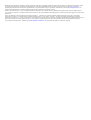 2
2
-
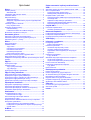 3
3
-
 4
4
-
 5
5
-
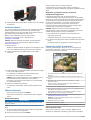 6
6
-
 7
7
-
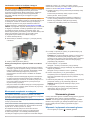 8
8
-
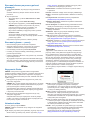 9
9
-
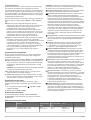 10
10
-
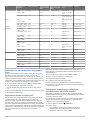 11
11
-
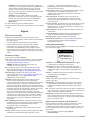 12
12
-
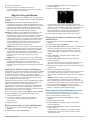 13
13
-
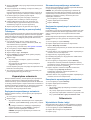 14
14
-
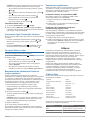 15
15
-
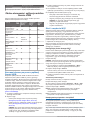 16
16
-
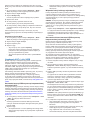 17
17
-
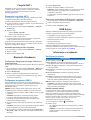 18
18
-
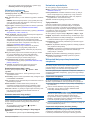 19
19
-
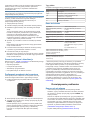 20
20
-
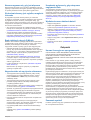 21
21
-
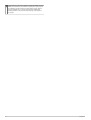 22
22
-
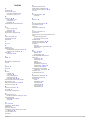 23
23
-
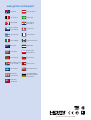 24
24
Garmin VIRB® Ultra 30 with Powered Mount instrukcja
- Typ
- instrukcja
Powiązane artykuły
-
Garmin VIRB Instrukcja obsługi
-
Garmin VIRB® XE Auto Racing Bundle instrukcja
-
Garmin Dash Cam™ Mini instrukcja
-
Garmin VIRB® 360 instrukcja
-
Garmin Dash Cam™ 46 instrukcja
-
Garmin Dash Cam™ 45 instrukcja
-
Garmin Dash Cam™ 45 Instrukcja obsługi
-
Garmin VIRB Instrukcja obsługi
-
Garmin dēzlCam™ 785 LMT-S instrukcja
-
Garmin GPSMAP® 8616xsv, Volvo-Penta Instrukcja obsługi